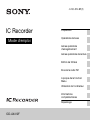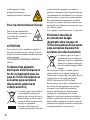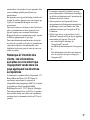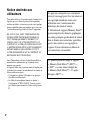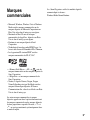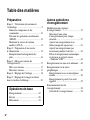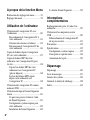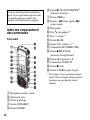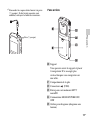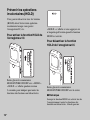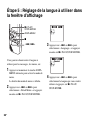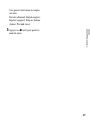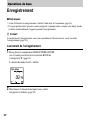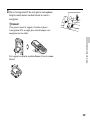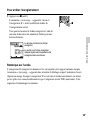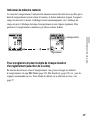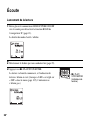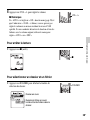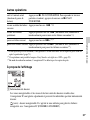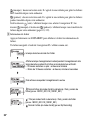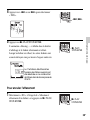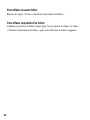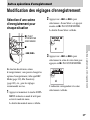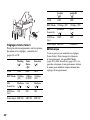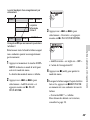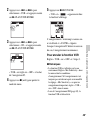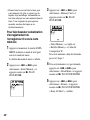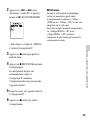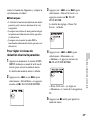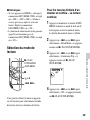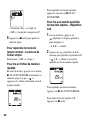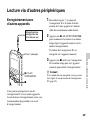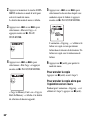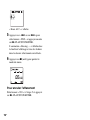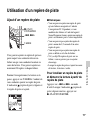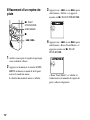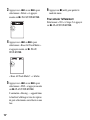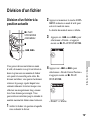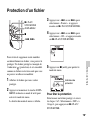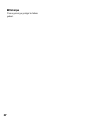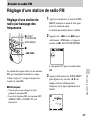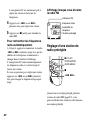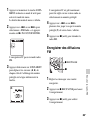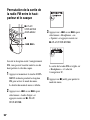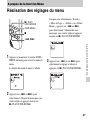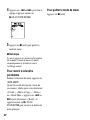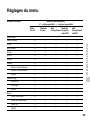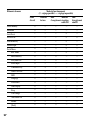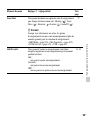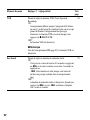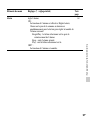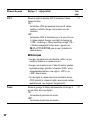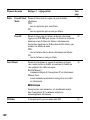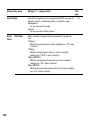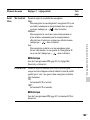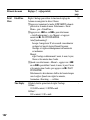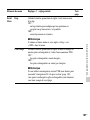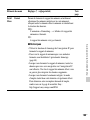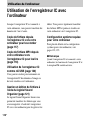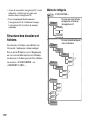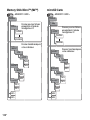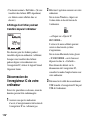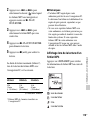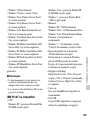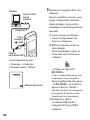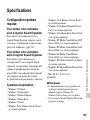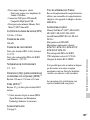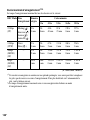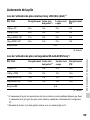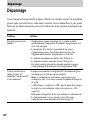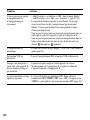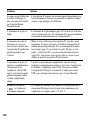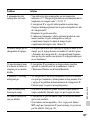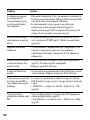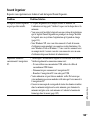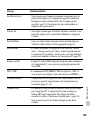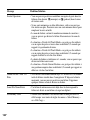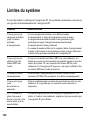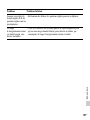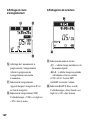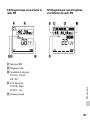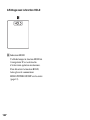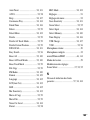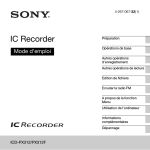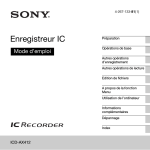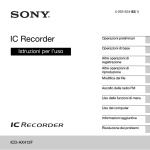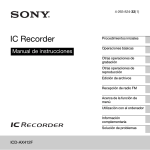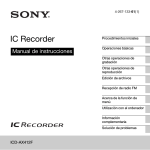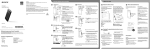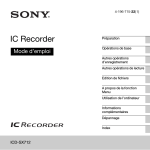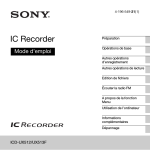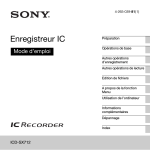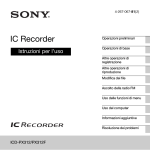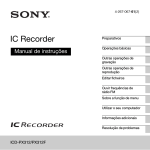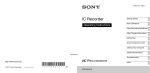Download Sony ICD
Transcript
4-265-824-21(2) IC Recorder Mode d’emploi Préparation Opérations de base Autres opérations d’enregistrement Autres opérations de lecture Edition de fichiers Ecouter la radio FM A propos de la fonction Menu Utilisation de l’ordinateur Informations complémentaires Dépannage ICD-AX412F A pleine puissance, l’écoute prolongée du baladeur peut endommager l’oreille de l’utilisateur. Pour les clients situés en Europe Pour éviter toute diminution de l’acuité auditive, n’écoutez pas le son à un volume élevé pendant de longues périodes. ATTENTION Ne pas exposer les piles (emballées ou installées) à une source de chaleur excessive, telle que les rayons du soleil, un feu ou tout élément similaire pendant une période prolongée. CONSOMMATION ÉLECTRIQUE MESURÉE : 800 mA Traitement des appareils électriques et électroniques en fin de vie (Applicable dans les pays de l’Union Européenne et aux autres pays européens disposant de systèmes de collecte sélective) Ce symbole, apposé sur le produit ou sur son emballage, indique que ce produit ne doit pas être traité avec les déchets ménagers. Il doit être remis à un point de collecte approprié pour le recyclage des équipements électriques et électroniques. En s’assurant que ce produit est bien mis 2 FR au rebut de manière appropriée, vous aiderez à prévenir les conséquences négatives potentielles pour l’environnement et la santé humaine. Le recyclage des matériaux aidera à préserver les ressources naturelles. Pour toute information supplémentaire au sujet du recyclage de ce produit, vous pouvez contacter votre municipalité, votre déchetterie ou le magasin où vous avez acheté le produit. Ceci s’applique à l’accessoire suivant : Casque stéréo Elimination des piles et accumulateurs usagés (Applicable dans les pays de l’Union Européenne et aux autres pays européens disposant de systèmes de collecte sélective) Ce symbole, apposé sur les piles et accumulateurs ou sur les emballages, indique que les piles et accumulateurs fournis avec ce produit ne doivent pas être traités comme de simples déchets ménagers. Sur certains types de piles, ce symbole apparait parfois combiné avec un symbole chimique. Les symboles pour le mercure (Hg) ou le plomb (Pb) sont rajoutés lorsque ces piles contiennent plus de 0,0005% de mercure ou 0,004% de plomb. En vous assurant que ces piles et accumulateurs sont mis au rebut de façon appropriée, vous participez activement à la prévention des conséquences négatives que leur mauvais traitement pourrait provoquer sur l’environnement et sur la santé humaine. Le recyclage des matériaux contribue par ailleurs à la préservation des ressources naturelles. Pour les produits qui pour des raisons de sécurité, de performance ou d’intégrité de données nécessitent une connexion permanente à une pile ou à un accumulateur, il conviendra de vous rapprocher d’un service technique qualifié pour effectuer son remplacement. En rapportant votre appareil électrique en fin de vie à un point de collecte approprié vous vous assurez que la pile ou l’accumulateur incorporé sera traitée correctement. Pour tous les autres cas de figure et afin d’enlever les piles ou accumulateurs en toute sécurité de votre appareil, reportez-vous au manuel d’utilisation. Rapporter les piles ou accumulateurs usagés au point de collecte approprié pour le recyclage. Pour toute information complémentaire au sujet du recyclage de ce produit ou des piles et accumulateurs, vous pouvez contacter votre municipalité, votre déchetterie locale ou le point de vente où vous avez acheté ce produit. Remarque à l’intention des clients : les informations suivantes ne concernent que l’équipement vendu dans les pays appliquant les directives européennes • La musique enregistrée est limitée à un usage privé exclusivement. L’utilisation de la musique au-delà de cette limite nécessite l’autorisation des détenteurs des droits d’auteur. • Sony ne peut être tenu responsable de tout enregistrement ou téléchargement incomplet ou de dommages causés aux données suite à des problèmes rencontrés par l’enregistreur IC ou l’ordinateur. • Selon le type de texte et de caractères, le texte affiché sur l’enregistreur IC peut ne pas apparaître correctement sur l’appareil. Ceci est dû : – aux caractéristiques techniques de l’enregistreur IC raccordé ; – à un défaut de fonctionnement de l’enregistreur IC ; – à des informations écrites dans une langue ou avec des caractères non pris en charge par l’enregistreur IC. Le fabricant de ce produit est Sony Corporation, 1-7-1 Konan Minato-ku Tokyo, 108-0075 Japon. Le représentant autorisé pour les questions de compatibilité électromagnétique (EMC) et la sécurité des produits est Sony Deutschland GmbH, Hedelfinger Strasse 61, 70327 Stuttgart, Allemagne. Pour toute question relative au SAV ou à la garantie, merci de bien vouloir vous référer aux coordonnées contenues dans les documents relatifs au SAV ou la garantie. 3 FR Notice destinée aux utilisateurs Tous droits réservés. Le présent mode d’emploi et le logiciel qui y est décrit ne peuvent être reproduits, traduits ou réduits, en tout ou en partie, sous quelque forme exploitable pour une machine que ce soit sans l’autorisation écrite préalable de Sony Corporation. EN AUCUN CAS, SONY CORPORATION NE POURRA ETRE TENUE RESPONSABLE DE TOUT DOMMAGE DIRECT, INDIRECT, OU SPECIAL LIE A UN ACTE DELICTUEUX, UN CONTRAT OU AUTRE, QUI DECOULE OU EST A METTRE EN RELATION AVEC LE PRESENT MODE D’EMPLOI, LE LOGICIEL OU TOUT AUTRE INFORMATION QU’IL CONTIENT, OU ENCORE DE SON UTILISATION. Sony Corporation se réserve le droit de modifier ce manuel ou les informations qu’il contient à tout moment sans préavis. Le logiciel décrit dans le présent mode d’emploi peut également être soumis aux conditions d’un contrat de licence utilisateur séparé. • Ce logiciel est destiné à Windows et ne peut pas être utilisé sur Macintosh. • Le câble de raccordement fourni est destiné à l’enregistreur IC ICD-AX412F. Vous ne pouvez pas l’utiliser pour connecter d’autres enregistreurs IC. 4 FR Ce que vous enregistrez est strictement réservé à un usage privé. Les lois relatives au copyright interdisent toute autre utilisation sans l’autorisation des détenteurs des droits d’auteur. L’utilisation de supports Memory Stick™ pour enregistrer des données graphiques ou autres protégées par des droits d’auteur doit se limiter aux restrictions spécifiées par les lois relatives au copyright en vigueur. Toute utilisation en dehors de ces restrictions est interdite. Ce produit prend en charge le support « Memory Stick Micro™ (M2™) ». « M2™ » est une forme abrégée de « Memory Stick Micro™ ». Ci-après désigné « M2™ ». Marques commerciales Le « Sound Organizer » utilise les modules logiciels comme indiqué ci-dessous : Windows Media Format Runtime • Microsoft, Windows, Windows Vista et Windows Media sont des marques commerciales ou des marques déposées de Microsoft Corporation aux États-Unis et/ou dans d’autres pays ou régions. • Macintosh et Mac OS sont des marques commerciales de Apple Inc., déposées aux ÉtatsUnis et dans d’autres pays ou régions. • Pentium est une marque déposée de Intel Corporation. • Technologie d’encodage audio MPEG Layer-3 et brevets sous licence de Fraunhofer IIS et Thomson. • Les logos microSD et microSDHC sont des marques commerciales de SD-3C, LLC. • « Memory Stick Micro », « M2 » et sont des marques commerciales ou des marques déposées de Sony Corporation. • « MagicGate » est une marque commerciale de Sony Corporation. • Nuance, le logo de Nuance, Dragon, Dragon NaturallySpeaking ainsi que RealSpeak sont des marques et/ou marques déposées de Nuance Communications Inc. et/ou de ses filiales aux ÉtatsUnis et dans d’autres pays. Les autres marques commerciales et marques déposées apparaissant dans le présent document sont des marques commerciales ou des marques déposées de leurs propriétaires respectifs. En outre, « ™ » et « ® » ne sont pas mentionnés systématiquement dans ce mode d’emploi. 5 FR Table des matières Préparation Etape 1 : Vérification du contenu de l’emballage ...............................................9 Index des composants et des commandes .........................................10 Prévenir les opérations involontaires (HOLD) ..............................................12 Maintenir le niveau de volume modéré (AVLS) ..................................14 Étape 2 : Préparation d’une source d’alimentation .........................................15 Remplacement/rechargement des piles .....................................................16 Étape 3 : Mise sous tension de l’enregistreur IC ......................................17 Mise sous tension ...............................17 Mise hors tension ................................17 Étape 4 : Réglage de l’horloge ................18 Étape 5 : Réglage de la langue à utiliser dans la fenêtre d’affichage ......................20 Opérations de base Enregistrement ................................22 Écoute .............................................28 Effacement ......................................34 6 FR Autres opérations d’enregistrement Modification des réglages d’enregistrement ......................................37 Sélection d’une scène d’enregistrement pour chaque situation ...............................................37 Ajout d’un enregistrement à un fichier enregistré auparavant ...............41 Ajout d’un enregistrement par écrasement pendant la lecture .............42 Début d’enregistrement automatique en réponse au support sonore – Fonction VOR ..................................44 Enregistrement sur une carte mémoire ....46 Enregistrement via d’autres périphériques ...........................................50 Enregistrement avec un microphone externe .................................................50 Enregistrement à partir d’un autre appareil ...............................................52 Fonctionnement lors de l’enregistrement ......................................54 Contrôle de l’enregistrement ..............54 Autres opérations de lecture Modifier les réglages de lecture ..............55 Méthodes de lecture pratiques ............55 Réduire les bruits parasites dans les sons de lecture et rendre la voix humaine plus claire – Fonction de réduction des bruits parasites ..............56 Réglage de la vitesse de lecture – Fonction DPC (Digital Pitch Control) ...............................................58 Sélection du mode de lecture ..............59 Lecture d’un fichier à une heure donnée avec une alarme ......................................62 Lecture via d’autres périphériques ..........65 Enregistrement avec d’autres appareils ..............................................65 Edition de fichiers Rangement de fichiers dans un dossier .....................................................66 Déplacement d’un fichier vers un autre dossier ........................................66 Copie d’un fichier sur une autre mémoire ..............................................67 Effacement de tous les fichiers d’un dossier .................................................69 Utilisation d’un repère de piste ...............71 Ajout d’un repère de piste ..................71 Effacement d’un repère de piste .........72 Effacement de tous les repères de piste du fichier sélectionné en une fois ......................................................73 Division d’un fichier ...............................75 Division d’un fichier à la position actuelle ................................................75 Division d’un fichier au niveau de tous les repères de piste ......................76 Protection d’un fichier ............................79 Ecouter la radio FM Réglage d’une station de radio FM .........81 Réglage d’une station de radio par balayage des fréquences .....................81 Réglage d’une station de radio préréglée .............................................82 Enregistrer des diffusions FM ............83 Préréglage des stations radio FM ............85 Préréglage automatique des stations radio FM .............................................85 Préréglage manuel des stations radio FM .............................................86 Effacement des stations radio FM préréglées ............................................87 Modification des réglages de réception de la radio FM .........................................88 Changement de la sensibilité du récepteur de la radio FM .....................88 Changement de la sensibilité du balayage ..............................................89 Permutation de la sortie de la radio FM entre le haut-parleur et le casque .................................................90 7 FR A propos de la fonction Menu Réalisation des réglages du menu ...........91 Réglages du menu ...................................93 Utilisation de l’ordinateur Utilisation de l’enregistreur IC avec l’ordinateur ........................................... 110 Raccordement de l’enregistreur IC à votre ordinateur ................................ 111 Structure des dossiers et fichiers ...... 112 Déconnexion de l’enregistreur IC de votre ordinateur ................................ 116 Copie de fichiers depuis l’enregistreur IC vers votre ordinateur ........................117 Copie de fichiers MP3 de votre ordinateur vers l’enregistreur IC pour les lire .................................................... 118 Copie d’un fichier MP3 de votre ordinateur vers l’enregistreur IC (glisser-déposer) ............................... 118 Lecture de fichiers MP3 copiés depuis votre ordinateur vers l’enregistreur IC ................................ 118 Utilisation de l’enregistreur IC comme mémoire USB .......................................120 Utilisation du logiciel Sound Organizer fourni .....................................................121 Ce que vous pouvez réaliser à l’aide de Sound Organizer .......................... 121 Configuration système requise pour votre ordinateur ................................ 122 Installation de Sound Organizer .......124 8 FR La fenêtre Sound Organizer ..............125 Informations complémentaires Rechargement des piles à l’aide d’un ordinateur ..............................................127 Utilisation d’un adaptateur secteur USB .......................................................130 Débranchement de l’enregistreur IC de la prise secteur ..............................131 Précautions ............................................132 Spécifications ........................................135 Configuration système requise .........135 Conception et spécifications .............136 Autonomie de la pile .........................139 Dépannage Dépannage .............................................140 Liste de messages ..................................151 Limites du système ................................156 Guide de la fenêtre d’affichage .............158 Index ......................................................163 Préparation Etape 1 : Vérification du contenu de l’emballage Enregistreur IC (1) Préparation Retirez le film de la fenêtre d’affichage avant d’utiliser l’enregistreur IC. Câble de raccordement audio (stéréo) (1) Adaptateur de prise (stéréomonaural) (1) Casque stéréo (1) Piles alcalines LR03 (AAA) (2) P Remarque Câble de raccordement USB (1) Lorsque vous rechargez les piles, achetez des piles rechargeables NH-AAA-B2KN (non fournies). Housse de transport (1) Pour connecter l’enregistreur IC à un ordinateur, assurez-vous d’utiliser le câble de raccordement USB fourni. Logiciel d’application, Sound Organizer (CD-ROM) (1) Mode d’emploi Le mode d’emploi est stocké sous forme de fichiers PDF dans la mémoire intégrée de l’enregistreur IC. 9 FR Vous êtes informé que toute modification qui n’est pas expressément approuvée dans ce mode d’emploi peut annuler votre capacité à faire fonctionner cet appareil. Index des composants et des commandes Face avant F Bouton N PLAY/STOP•ENTER*1 (indicateur de lecture) G Bouton SPEED+/– H Boutons –. (retour rapide), >+ (avance rapide) I Haut-parleur J Prise m (microphone)*1 K Prise i (casque)*2 L Bouton ERASE M Bouton VOL (volume) –/+*1 N Commutateur DPC(SPEED CTRL) O Bouton z REC/PAUSE (indicateur d’enregistrement) P Bouton (répétition) A-B Q Commutateur NOISE CUT R Bouton x (arrêt) S Bouton T-MARK (repère de piste) *1 Ces boutons et la prise possèdent un point tactile. Utilisez-le comme référence pour les opérations, ou pour identifier chaque terminal. A B C D E 10 FR Microphones intégrés (stéréo) Indicateur d’accès Fenêtre d’affichage Bouton •DISP–MENU Bouton FOLDER *2 Raccordez le casque stéréo fourni à la prise Face arrière i (casque). Si des bruits parasites sont audibles, nettoyez la fiche des écouteurs. Préparation Prise i (casque) T Support Vous pouvez ouvrir le support et placer l’enregistreur IC à un angle plus vertical lorsque vous enregistrez sur une table. U Compartiment de la pile V Connecteur (USB) W Fente pour carte mémoire M2™/ microSD X Commutateur HOLD•POWER ON/ OFF Y Orifice pour dragonne (dragonne non fournie) 11 FR Prévenir les opérations involontaires (HOLD) Vous pouvez désactiver tous les boutons (HOLD) afin d’éviter toute opération involontaire lorsque vous portez l’enregistreur IC, etc. Pour activer la fonction HOLD de l’enregistreur IC « HOLD » s’affiche si vous appuyez sur n’importe quel bouton quand la fonction HOLD est activée. Pour désactiver la fonction HOLD de l’enregistreur IC Faites glisser le commutateur HOLD•POWER ON/OFF vers « HOLD ». « HOLD » s’affiche pendant environ 3 secondes pour indiquer que toutes les fonctions des boutons sont désactivées. Faites glisser le commutateur HOLD•POWER ON/OFF vers le centre. P Remarque Lorsque la fonction HOLD est activée lors de l’enregistrement, toutes les fonctions des boutons sont désactivées. Afin de pouvoir 12 FR arrêter l’enregistrement, annulez tout d’abord la fonction HOLD. Préparation z Conseil Même si la fonction HOLD est activée, vous pouvez arrêter la lecture de l’alarme en appuyant sur n’importe quel bouton. (Vous ne pouvez cependant pas arrêter la lecture normale.) 13 FR Maintenir le niveau de volume modéré (AVLS) La fonction AVLS (Automatic Volume Limiter System) vous permet d’écouter le son à un volume modéré lorsque vous utilisez les écouteurs. La fonction AVLS limite le volume maximum afin d’éviter les problèmes d’audition ou la distraction et maintient un niveau de volume modéré. Si « AVLS » est réglé sur « ON » dans le menu (page 98), et que vous essayez de régler le volume à un niveau excédant le niveau AVLS spécifié, l’indicateur « AVLS » s’allume. Vous ne pouvez pas régler le volume à un niveau excédant la limite. Lorsque « AVLS » est réglé sur « OFF » dans le menu, le message « Advise to not listen at high VOL » s’affiche en émettant un bip sonore. Appuyez sur N PLAY/ STOP•ENTER pour revenir à la fenêtre du mode de menu. 14 FR Si vous écoutez des fichiers à un volume excédant le niveau AVLS spécifié pendant une période de temps donnée, « AVLS » s’affiche et le menu « AVLS » est réglé automatiquement sur « ON ». P Remarque « AVLS » est réglé sur « ON » à l’achat de l’enregistreur IC. Si vous souhaitez désactiver la fonction et lire des fichiers avec le volume original, utilisez le menu pour régler « AVLS » sur « OFF » (page 98). Étape 2 : Préparation d’une source d’alimentation Retirez le film de la fenêtre d’affichage avant d’utiliser l’enregistreur IC. Préparation Faites glisser et soulevez le couvercle du compartiment de la pile, insérez des piles alcalines LR03 (AAA) en respectant la polarité et refermez le couvercle. Quand vous insérez les piles pour la première fois ou après que l’enregistreur IC soit resté sans piles pendant un certain temps, la fenêtre de réglage de l’horloge s’affiche et la section de l’année s’allume. Voir « Étape 4 : Réglage de l’horloge » à la page 18 pour régler la date et l’heure. Si le couvercle du compartiment de la pile se détache accidentellement, fixez-le comme illustré. z Conseils • Lors du remplacement des piles, les fichiers enregistrés ou les réglages de l’alarme ne sont pas effacés même lorsque vous retirez les piles. • Lors du remplacement des piles, l’horloge continue de fonctionner pendant environ 1 minute après le retrait des piles. 15 FR P Remarques • N’utilisez pas de piles au manganèse pour cet enregistreur IC. • Lors du remplacement des piles, veillez à les remplacer toutes les deux par des neuves. • Ne rechargez pas des piles sèches. Vous ne pouvez pas charger les piles alcalines LR03 (AAA) fournies. • Lorsque vous n’allez pas utiliser l’enregistreur IC pendant une longue période, retirez les piles pour éviter de l’endommager à cause d’une fuite ou de la corrosion des piles. Remplacement/ rechargement des piles Cet indicateur d’autonomie dans la fenêtre d’affichage indique l’état de la pile. Indicateur d’autonomie restante des piles : « Low Battery Level » s’affiche. Remplacez les anciennes piles par des nouvelles. Ou chargez des piles rechargeables. m Lors de l’utilisation de piles rechargeables Vous pouvez utiliser des piles rechargeables NH-AAA-B2KN (non fournies). Vous pouvez charger les piles en branchant l’enregistreur IC sur votre ordinateur ou en utilisant un adaptateur secteur USB AC-U50AG (non fourni). Pour charger les piles rechargeables, voir les sections suivantes : • « Rechargement des piles à l’aide d’un ordinateur » à la page 127 • « Utilisation d’un adaptateur secteur USB » à la page 130 16 FR : « Low Battery » s’affiche et l’enregistreur IC s’arrête de fonctionner. Étape 3 : Mise sous tension de l’enregistreur IC Mise sous tension Mise hors tension Faites glisser le commutateur HOLD•POWER ON/OFF dans le sens de « POWER ON/OFF » pendant au moins 1 seconde. L’enregistreur IC est mis sous tension et l’animation « Accessing... » s’affiche. Préparation Faites glisser le commutateur HOLD•POWER ON/OFF dans le sens de « POWER ON/OFF » pendant au moins 2 secondes, « Power Off » s’affiche. L’enregistreur IC s’éteint au bout de quelques secondes. z Conseils • Lorsque vous n’allez pas utiliser l’enregistreur IC pendant une longue période, nous vous recommandons de le mettre hors tension. • Lorsque l’enregistreur IC est en mode d’arrêt et que vous le laissez inactif pendant un certain temps, la fonction de mise hors tension automatique s’active. (La durée avant l’activation de cette fonction est réglée sur « 10min » par défaut.) Vous pouvez modifier cette durée dans le menu (page 108). 17 FR Étape 4 : Réglage de l’horloge 1 Réglez l’année. N PLAY/ STOP•ENTER •DISP–MENU x –., >+ Vous devez régler l’horloge pour utiliser la fonction de réglage de l’alarme ou enregistrer la date et l’heure. Lorsque vous insérez les piles pour la première fois ou après que l’enregistreur IC soit resté sans piles pendant plus d’une minute, le message « Set Date&Time » s’affiche et la section de l’année est sélectionnée avec le curseur dans la fenêtre de réglage de l’horloge. Réglez l’horloge comme suit : 18 FR Appuyez sur –. ou >+ pour régler l’année puis sur N PLAY/ STOP•ENTER. Sélectionnez les deux derniers chiffres de l’année. Quand vous appuyez sur N PLAY/ STOP•ENTER, le curseur se déplace sur la section du mois. 2 Réglez le mois, le jour, l’heure et les minutes dans l’ordre de la même manière. Appuyez sur –. ou >+ pour sélectionner les chiffres souhaités puis sur N PLAY/STOP•ENTER. Pour régler l’horloge à l’aide du menu Dossier en cours Temps écoulé Numéro du fichier en cours/nombre total de fichiers dans le dossier Préparation Lorsque vous avez réglé les minutes, l’animation « Executing... » s’affiche et la fenêtre du mode d’arrêt s’ouvre. Quand vous utilisez l’enregistreur IC pour la première fois ou quand aucun fichier n’est enregistré, il se peut que la fenêtre suivante s’affiche. Lorsque l’enregistreur IC est en mode d’arrêt, vous pouvez régler l’horloge à l’aide du menu. Appuyez et maintenez la touche •DISP– MENU enfoncée pour activer le mode de menu. Sélectionnez ensuite « Detail Menu », puis « Date&Time » pour régler l’horloge (page 106). Pour afficher la date et l’heure actuelles Alors que l’enregistreur IC est en mode d’arrêt, appuyez sur x (arrêt) pour afficher la date et l’heure actuelles pendant environ 3 secondes. P Remarques • Si vous n’appuyez pas sur N PLAY/ STOP•ENTER dans la minute qui suit la saisie des données de réglage de l’horloge, le mode de réglage de l’horloge est annulé et la fenêtre du mode d’arrêt s’affiche. • Si vous appuyez sur un bouton non destiné à régler l’horloge quand vous êtes en mode de réglage de l’horloge, le réglage de l’horloge est annulé. Pour régler l’horloge, utilisez le menu. 19 FR Étape 5 : Réglage de la langue à utiliser dans la fenêtre d’affichage N PLAY/ STOP•ENTER •DISP–MENU x – . , >+ 3 Appuyez sur –. ou >+ pour sélectionner « Language » et appuyez ensuite sur N PLAY/STOP•ENTER. Vous pouvez choisir entre 6 langues à utiliser pour les messages, les menus, etc. 1 Appuyez et maintenez la touche •DISP– MENU enfoncée pour activer le mode de menu. La fenêtre du mode de menu s’affiche. 2 Appuyez sur –. ou >+ pour sélectionner « Detail Menu » et appuyez ensuite sur N PLAY/STOP•ENTER. 20 FR 4 Appuyez sur –. ou >+ pour sélectionner la langue que vous voulez utiliser et appuyez sur N PLAY/ STOP•ENTER. Vous pouvez sélectionner les langues suivantes. Deutsch (allemand), English (anglais), Español (espagnol), Français, Italiano (italien), Русский (russe) 5 Appuyez sur x (arrêt) pour quitter le Préparation mode de menu. 21 FR Opérations de base Enregistrement P Remarques • Avant d’effectuer un enregistrement, vérifiez l’indicateur de l’autonomie (page 16). • Il se peut que des bruits parasites soient enregistrés si quelque chose, comme votre doigt, touche ou frotte accidentellement l’appareil pendant l’enregistrement. z Conseil Avant de lancer l’enregistrement, nous vous conseillons d’effectuer un test, ou de surveiller l’enregistrement (page 54). Lancement de l’enregistrement 1 Faites glisser le commutateur HOLD•POWER ON/OFF vers le centre pour désactiver la fonction HOLD de l’enregistreur IC (page 12). La fenêtre de mode d’arrêt s’affiche. 2 Sélectionnez le dossier dans lequel vous voulez enregistrer les fichiers (page 29). 22 FR 3 Placez l’enregistreur IC de sorte que les microphones intégrés soient tournés en direction de la source à enregistrer. zConseil Vous pouvez ouvrir le support à l’arrière et placer l’enregistreur IC à un angle plus vertical lorsque vous enregistrez sur une table. Opérations de base Si le support se détache accidentellement, fixez-le comme illustré. 23 FR 4 Appuyez sur z REC/PAUSE en mode d’arrêt. L’indicateur d’enregistrement s’allume en rouge. (Lorsque « LED » est réglé sur « OFF » dans le menu (page 105), l’indicateur ne s’allume pas.) Vous n’êtes pas obligé de maintenir le bouton z REC/ PAUSE enfoncé pendant l’enregistrement. Le nouveau fichier est enregistré automatiquement après le dernier fichier enregistré. Temps écoulé de l’enregistrement en cours Numéro du fichier qui est en cours d’enregistrement/le nombre total de fichiers enregistrés dans le dossier zConseil Vous pouvez basculer de l’affichage du temps écoulé vers l’affichage du temps restant ou vers un autre affichage en appuyant sur •DISP–MENU (page 31). 24 FR z REC/ PAUSE (indicateur d’enregistrement) Pour arrêter l’enregistrement 1 Appuyez sur x (arrêt). L’animation « Accessing... » apparaît à l’écran et l’enregistreur IC s’arrête au début du fichier de l’enregistrement actuel. Vous pouvez localiser le fichier enregistré à l’aide de son nom de dossier et du numéro de fichier pour une lecture ultérieure. x Opérations de base Le dossier contenant le fichier enregistré Le numéro du fichier enregistré indique la période à laquelle il a été enregistré dans un dossier. Remarque sur l’accès L’enregistreur IC enregistre les données et les sauvegarde sur le support mémoire lorsque l’animation « Accessing... » apparaît dans la fenêtre d’affichage ou que l’indicateur d’accès clignote en orange. Lorsque l’enregistreur IC est en train d’accéder aux données, ne retirez pas les piles et ne connectez/déconnectez pas l’adaptateur secteur USB (non fourni). Vous risqueriez d’endommager les données. 25 FR Autres opérations activer une pause d’enregistrement* Appuyez sur z REC/PAUSE. En mode de pause d’enregistrement, l’indicateur d’enregistrement clignote en rouge et « PAUSE » commence à clignoter dans la fenêtre d’affichage. désactiver la pause et Appuyez de nouveau sur z REC/PAUSE. L’enregistrement reprend à cet endroit. (Pour arrêter l’enregistrement après une mise en pause, appuyez sur reprendre x (arrêt).) l’enregistrement réécouter l’enregistrement en cours immédiatement Appuyez sur N PLAY/STOP•ENTER. L’enregistrement s’interrompt et la lecture reprend au début du fichier que vous venez d’enregistrer. réécouter en cours d’enregistrement Appuyez et maintenez la touche –. enfoncée en cours d’enregistrement ou de pause d’enregistrement. L’enregistrement s’interrompt et vous pouvez effectuer une recherche vers l’arrière tout en écoutant le son à une vitesse accélérée. Lorsque vous relâchez la touche –., la lecture recommence de ce point. * Une heure après l’interruption de l’enregistrement, le mode pause est abandonné automatiquement et l’enregistreur IC passe en mode d’arrêt. z Conseils • Les fichiers enregistrés à l’aide de cet enregistreur IC seront enregistrés sous forme de fichiers MP3. • Vous pouvez enregistrer jusqu’à 199 fichiers par dossier. • Vous pouvez créer de nouveaux dossiers ou supprimer ceux que vous ne souhaitez plus à l’aide du logiciel Sound Organizer fourni (page 121). 26 FR Indicateur de mémoire restante Au cours de l’enregistrement, l’indicateur de mémoire restante décroît d’un en un. Dès que la durée d’enregistrement restante atteint 10 minutes, le dernier indicateur clignote. Lorsque le temps restant atteint 1 minute, l’affichage bascule automatiquement vers l’affichage du temps restant et l’affichage du temps d’enregistrement restant clignote également. Pour poursuivre l’enregistrement, commencez par effacer certains fichiers. Le temps restant Opérations de base Clignotement Pour enregistrer en tenant compte de chaque situation d’enregistrement (sélection de la scène) En fonction des diverses scènes d’enregistrement, vous pouvez changer les éléments d’enregistrement, tels que REC Mode (page 102), Mic Sensitivity (page 103), etc., pour les réglages recommandés en vrac. Pour obtenir des détails sur la sélection de scène, voir page 37. 27 FR Écoute Lancement de la lecture 1 Faites glisser le commutateur HOLD•POWER ON/OFF vers le centre pour désactiver la fonction HOLD de l’enregistreur IC (page 12). La fenêtre de mode d’arrêt s’affiche. 2 Sélectionnez le fichier que vous souhaitez lire (page 29). 3 Appuyez sur N PLAY/STOP•ENTER. La lecture va bientôt commencer, et l’indicateur de lecture s’allume en vert. (Lorsque « LED » est réglé sur « OFF » dans le menu (page 105), l’indicateur ne s’allume pas.) 28 FR N PLAY/ STOP•ENTER (indicateur de lecture) 4 Appuyez sur VOL –/+ pour régler le volume. VOL –/+ P Remarque Si « AVLS » est réglé sur « ON » dans le menu (page 98) et que l’indicateur « AVLS » s’allume, vous ne pouvez pas régler le volume à un niveau excédant le niveau AVLS spécifié. Si vous souhaitez désactiver la fonction et lire des fichiers avec le volume original, utilisez le menu pour régler « AVLS » sur « OFF ». Opérations de base Pour arrêter la lecture 1 Appuyez sur x (arrêt). x Pour sélectionner un dossier et un fichier 1 Appuyez sur FOLDER pour afficher la fenêtre de sélection de dossier. FOLDER Dossier en cours Numéro du fichier en cours/ nombre total de fichiers dans le dossier 29 FR 2 Appuyez sur –. ou >+ pour sélectionner un dossier. Lorsque vous achetez l’enregistreur IC, 5 dossiers sont disponibles ( FOLDER01-05). –. , > + 3 Appuyez sur N PLAY/STOP•ENTER. N PLAY/ STOP•ENTER 4 Appuyez sur –. ou >+ pour sélectionner un fichier. – . , >+ Appuyez sur >+ pour sélectionner un fichier ayant un numéro supérieur. Appuyez sur –. pour sélectionner un fichier ayant un numéro inférieur. 30 FR Autres opérations arrêt à l’endroit actuel (fonction de pause de lecture) Appuyez sur N PLAY/STOP•ENTER. Pour reprendre la lecture à partir de cet endroit, appuyez de nouveau sur N PLAY/ STOP•ENTER. revenir au début du fichier Appuyez une fois sur –..*1*2 en cours revenir aux fichiers précédents Appuyez plusieurs fois sur –.. (En mode d’arrêt, maintenez la touche enfoncée pour revenir sur les fichiers en continu.*3) passer au fichier suivant Appuyez une fois sur >+.*1*2 Opérations de base passer aux fichiers suivants Appuyez plusieurs fois sur >+. (En mode d’arrêt, maintenez la touche enfoncée pour passer les fichiers en continu.*3) *1 Si un repère de piste est déterminé, l’enregistreur IC revient ou avance vers le repère de piste avant ou après le point actuel (page 71). *2 Ces opérations sont possibles lorsque « Easy Search » est réglé sur « OFF » (page 55). 3 * En mode de recherche continue, l’enregistreur IC ne détecte pas les repères de piste. À propos de l’affichage A Informations du dossier Les zones enregistrables et les zones de lecture seule des dossiers stockés dans l’enregistreur IC sont gérées séparément et peuvent être identifiées par leur indicateur de dossier. (voix) : dossier enregistrable. Il s’agit de la zone utilisée pour gérer les fichiers enregistrés avec l’enregistreur IC (FOLDER01-FOLDER05). 31 FR (musique) : dossier en lecture seule. Il s’agit de la zone utilisée pour gérer les fichiers MP3 transférés depuis votre ordinateur. (podcast) : dossier en lecture seule. Il s’agit de la zone utilisée pour gérer les fichiers podcast transférés depuis votre ordinateur. Seul les dossiers (voix) s’affichent lorsque vous achetez l’enregistreur IC. Les dossiers (musique) et les dossiers (podcast) s’affichent lorsque vous transférez des fichiers depuis votre ordinateur (page 118, 122). B Informations du fichier Appuyez brièvement sur •DISP–MENU pour afficher et vérifier les informations du fichier. Un fichier enregistré à l’aide de l’enregistreur IC s’affiche comme suit. le temps de lecture écoulé d’un fichier v Affiche le temps d’enregistrement restant pendant l’enregistrement et le temps de lecture restant d’un fichier en mode de lecture et d’arrêt. • 10 heures restantes ou plus : en heures et minutes • Moins de 10 heures restantes : en heures, minutes et secondes v Date et heure auxquelles l’enregistrement a eu lieu v Nom du fichier (en mode d’arrêt ou de lecture) : Date_numéro de fichier (par ex. 100101_001, FM_100101_001) v Titre (en mode d’arrêt ou de lecture) : Date_numéro de fichier (par ex. 100101_001, FM_100101_001) Nom de l’artiste (en mode d’arrêt) (par ex. My Recording) 32 FR C Affichage (mémoire externe) (mémoire externe) s’affiche lorsque vous insérez une carte mémoire dans l’enregistreur IC. Vous pouvez passer de la mémoire intégrée à la mémoire externe (carte mémoire) de l’enregistreur IC (page 48). Opérations de base 33 FR Effacement P Remarque Une fois l’enregistrement effacé, il est impossible de le récupérer. Sélection et effacement d’un fichier 1 Faites glisser le commutateur HOLD•POWER ON/OFF vers le centre pour désactiver la fonction HOLD de l’enregistreur IC (page 12). La fenêtre de mode d’arrêt s’affiche. 2 Sélectionnez le fichier que vous souhaitez effacer lorsque l’enregistreur IC est en mode d’arrêt ou de lecture (page 29). 3 Appuyez sur ERASE. « Erase? » s’affiche et le fichier spécifié est lu pour confirmation. ERASE 34 FR 4 Appuyez sur –. ou sur >+ pour sélectionner « YES ». –., >+ L’animation « Erasing... » s’affiche dans la fenêtre d’affichage et le fichier sélectionné est effacé. Lorsqu’un fichier est effacé, les autres fichiers sont avancés de façon à ne pas laisser d’espace entre eux. Opérations de base 5 Appuyez sur N PLAY/STOP•ENTER. N PLAY/ STOP•ENTER Le 11e fichier a été effacé et les numéros des fichiers suivants ont été réduits de un. Le nombre total de fichiers dans le dossier passe de 20 à 19. Pour annuler l’effacement 1 Sélectionnez « NO » à l’étape 4 de « Sélection et effacement d’un fichier » et appuyez sur N PLAY/ STOP•ENTER. N PLAY/ STOP•ENTER 35 FR Pour effacer un autre fichier Exécutez les étapes 2 à 5 dans « Sélection et effacement d’un fichier ». Pour effacer une partie d’un fichier Commencez par diviser le fichier en deux (page 75) puis reprenez les étapes 3 à 5 dans « Sélection et effacement d’un fichier » après avoir sélectionné le fichier à supprimer. 36 FR Autres opérations d’enregistrement Modification des réglages d’enregistrement Sélection d’une scène d’enregistrement pour chaque situation 2 Appuyez sur –. ou >+ pour sélectionner « Scene Select » et appuyez ensuite sur N PLAY/STOP•ENTER. La fenêtre Scene Select s’affiche. N PLAY/ STOP•ENTER •DISP–MENU x Autres opérations d’enregistrement –., >+ 3 Appuyez sur –. ou >+ pour sélectionnez la scène de votre choix puis appuyez sur N PLAY/STOP•ENTER. En fonction des diverses scènes d’enregistrement, vous pouvez changer les options d’enregistrement, telles que REC Mode (page 102), Mic Sensitivity (page 103), etc., pour les réglages recommandés en vrac. 1 Appuyez et maintenez la touche •DISP– L’indicateur correspondant à la scène sélectionnée s’affiche. MENU enfoncée en mode d’arrêt pour activer le mode de menu. La fenêtre du mode de menu s’affiche. 37 FR 4 Appuyez sur x (arrêt) pour quitter le mode de menu. Scène sélectionnée ) Meeting ( Voice Notes( Pour enregistrer un texte dicté avec le microphone devant votre bouche. ) Interview( Lecture( Audio IN( 38 FR Pour enregistrer dans diverses situations, comme par exemple dans une salle de conférence. ) ) Pour enregistrer une voix humaine à une distance de 1 à 2 mètres. Pour enregistrer une large plage sonore, tel un cours magistral dans une classe ou un cours de chant. ) Pour enregistrer depuis un équipement externe, tel qu’un magnétophone ou un lecteur CD/MD portable, branché à l’enregistreur IC via un connecteur de sortie audio (mini-prise stéréo). Utilisé également pour la copie. P Remarques • Vous ne pouvez pas régler une scène pendant l’enregistrement. • Si aucune opération n’est effectuée au cours des 60 secondes suivant l’affichage de la fenêtre Scene Select, la fenêtre de mode d’arrêt s’affiche. Conseils pour un meilleur enregistrement Il existe des solutions autres que la sélection de scène pour améliorer les enregistrements. Enregistrement lors d’une réunion En ouvrant le support à l’arrière et en plaçant l’enregistreur IC dans une position plus verticale sur une table, vous pouvez enregistrer des sons clairs et peu parasités, sans les bruits de vibration produits par le bureau lorsqu’il repose directement dessus. Enregistrement d’un mémo vocal En plaçant l’enregistreur IC à proximité d’un côté de votre bouche, vous pouvez éviter de respirer devant les microphones intégrés et ainsi enregistrer des sons clairs. Microphones intégrés Enregistrement d’un concert Autres opérations d’enregistrement En le fixant à un trépied (non fourni) ou en ouvrant le support à l’arrière et en plaçant l’enregistreur IC à un angle plus vertical sur une table, vous pouvez régler plus précisément l’angle de l’enregistreur IC et des microphones intégrés. Lorsque vous enregistrez un chœur ou un concert de piano, par exemple, placez l’enregistreur IC sur une table à environ 2 ou 3 mètres du ou des artistes. Placez l’enregistreur IC avec la fenêtre d’affichage vers le haut et les microphones intégrés dirigés vers la source sonore. Enregistrement d’une interview Placez l’enregistreur IC de façon à ce que les microphones intégrés soient tournés en direction de la personne interviewée. 39 FR VOR Pour plus de renseignements sur les options de menu et les réglages, consultez les pages 96 à 104. Meeting ( ) Voice Notes ( ) Interview ( ) OFF OFF OFF REC Mode 192kbps (ST) 128kbps (STSP) 192kbps (ST) Mic Sensitivity Medium ( ) Low ( ) Medium ( ) LCF(Low Cut) ON ON ON MIC IN MIC IN Select Input MIC IN 40 FR Audio IN ( ) OFF OFF REC Mode 192kbps (ST) 192kbps (ST) Mic Sensitivity Medium ( ) Low ( ) LCF(Low Cut) OFF OFF Select Input MIC IN Réglages Scene Select VOR Lecture ( ) Audio IN P Remarque Vous ne pouvez pas modifier les réglages Scene Select. Pour changer les éléments d’enregistrement, tels que REC Mode (page 102), Mic Sensitivity (page 103), etc., pour des situations d’enregistrement, utilisez le menu pour modifier chaque élément des réglages d’enregistrement. Ajout d’un enregistrement à un fichier enregistré auparavant N PLAY/ STOP•ENTER •DISP–MENU z REC/PAUSE x Sélectionnez tout d’abord le fichier auquel vous souhaitez ajouter un enregistrement. 1 Appuyez et maintenez la touche •DISP– MENU enfoncée en mode d’arrêt pour activer le mode de menu. La fenêtre du mode de menu s’affiche. 2 Appuyez sur –. ou >+ pour sélectionner « Add/Overwrite » et appuyez ensuite sur N PLAY/ STOP•ENTER. Lorsque « Add/Overwrite » est réglé sur « Add » dans le menu, vous pouvez ajouter un enregistrement au fichier dont la lecture est en cours. L’enregistrement ajouté est placé après le fichier en cours, et est compté comme une partie du fichier. Autres opérations d’enregistrement –. , > + 3 Appuyez sur –. ou >+ pour sélectionner « Add » et appuyez ensuite sur N PLAY/STOP•ENTER. Pendant la lecture du fichier 3 Fichier 3 Fichier 4 Après l’ajout d’un enregistrement Fichier 3 Fichier 4 Enregistrement ajouté « Add/Overwrite » est réglé sur « OFF » à l’achat de l’enregistreur IC. 41 FR 4 Appuyez sur x (arrêt) pour quitter le mode de menu. • Si 10 minutes se sont écoulées après l’étape 5, vous devez recommencer la procédure depuis l’étape 5. 5 Lorsque le fichier auquel l’ajout doit être fait est lu, appuyez sur z REC/PAUSE. « Add REC? » s’affiche. Pour obtenir des détails sur la lecture, consultez la page 28. 6 Pendant que « Add REC? » est affiché, appuyez sur z REC/PAUSE. L’indicateur d’enregistrement devient rouge. Puis l’enregistrement démarre. 7 Appuyez sur x (arrêt) pour arrêter l’enregistrement. Ajout d’un enregistrement par écrasement pendant la lecture N PLAY/ STOP•ENTER •DISP–MENU z REC/PAUSE x –., >+ P Remarques • Vous ne pouvez pas ajouter un enregistrement lorsque le fichier a atteint sa taille maximale (500 Mo). • Vous ne pouvez pas ajouter d’enregistrement à un fichier MP3 qui n’a pas été enregistré à l’aide de l’enregistreur IC. De plus, si vous modifiez des fichiers à l’aide du logiciel Sound Organizer fourni, ajouter un enregistrement à ces derniers peut s’avérer impossible. • Le REC Mode d’un enregistrement ajouté est le même que le fichier auquel il a été ajouté. 42 FR Lorsque « Add/Overwrite » est réglé sur « Overwrite » dans le menu, vous pouvez ajouter un enregistrement par écrasement après un point défini dans un fichier enregistré. La partie du fichier après le point défini est effacée. Le point de départ d’un enregistrement par écrasement Fichier 2 Fichier 3 Fichier 4 La partie effacée du fichier 2 Fichier 2 Fichier 3 Fichier 4 3 Appuyez sur –. ou >+ pour sélectionner « Overwrite » et appuyez ensuite sur N PLAY/STOP•ENTER. Enregistrement par écrasement ajouté dans le fichier 2 1 Appuyez et maintenez la touche •DISP– MENU enfoncée en mode d’arrêt pour activer le mode de menu. La fenêtre du mode de menu s’affiche. 2 Appuyez sur –. ou >+ pour sélectionner « Add/Overwrite » et appuyez ensuite sur N PLAY/ STOP•ENTER. Autres opérations d’enregistrement Sélectionnez tout d’abord le fichier auquel vous souhaitez ajouter un enregistrement par écrasement. « Add/Overwrite » est réglé sur « OFF » à l’achat de l’enregistreur IC. 4 Appuyez sur x (arrêt) pour quitter le mode de menu. 5 Lorsque le fichier auquel l’ajout doit être fait est lu, appuyez sur z REC/PAUSE au moment où vous souhaitez écraser le fichier. « Overwrite REC? » s’affiche. Pour obtenir des détails sur la lecture, consultez la page 28. 43 FR 6 Pendant que « Overwrite REC? » est affiché, appuyez sur z REC/PAUSE. L’indicateur d’enregistrement devient rouge. Puis l’enregistrement démarre. Début d’enregistrement automatique en réponse au support sonore – Fonction VOR 7 Appuyez sur x (arrêt) pour arrêter l’enregistrement. P Remarques • Vous ne pouvez pas ajouter un enregistrement par écrasement à un fichier MP3 lorsque celui-ci a atteint sa taille maximale (500 Mo). Vous pouvez toutefois ajouter un enregistrement par écrasement à un fichier, même si celui-ci a atteint sa taille maximale, si au début de l’endroit devant être écrasé la taille limite n’est pas atteinte. • Vous ne pouvez pas ajouter d’enregistrement par écrasement à un fichier MP3 qui n’a pas été enregistré à l’aide de l’enregistreur IC. De plus, si vous modifiez des fichiers à l’aide du logiciel Sound Organizer fourni, ajouter un enregistrement par écrasement à ces derniers peut s’avérer impossible. • Le REC Mode d’un enregistrement par écrasement ajouté est le même que le fichier auquel il a été ajouté. • Si 10 minutes se sont écoulées après l’étape 5, vous devez recommencer la procédure depuis l’étape 5. 44 FR N PLAY/ STOP•ENTER •DISP–MENU z REC/PAUSE x – . , >+ Vous pouvez régler la fonction VOR (Voice Operated Recording) sur « ON » pour que l’enregistreur IC commence l’enregistrement lorsqu’il détecte un son, et le mettre en pause en l’absence de son, ce qui permet de ne pas enregistrer le silence. 1 Appuyez et maintenez la touche •DISP– MENU enfoncée en mode d’arrêt ou d’enregistrement pour activer le mode de menu. La fenêtre du mode de menu s’affiche. 2 Appuyez sur –. ou >+ pour sélectionner « VOR » et appuyez ensuite sur N PLAY/STOP•ENTER. 3 Appuyez sur –. ou >+ pour sélectionner « ON » et appuyez ensuite sur N PLAY/STOP•ENTER. 5 Appuyez sur z REC/PAUSE. « VOR » et « » apparaissent dans la fenêtre d’affichage. Autres opérations d’enregistrement L’enregistrement s’interrompt si aucun son n’est détecté et « PAUSE » clignote. Lorsque l’enregistreur IC détecte à nouveau du son, l’enregistrement recommence. Pour annuler la fonction VOR Réglez « VOR » sur « OFF » à l’étape 3. P Remarques « VOR » est réglé sur « OFF » à l’achat de l’enregistreur IC. 4 Appuyez sur x (arrêt) pour quitter le mode de menu. • La fonction VOR est affectée par le son environnant. Réglez « Mic Sensitivity » dans le menu selon les conditions d’enregistrement. Si l’enregistrement n’est toujours pas satisfaisant après avoir modifié le réglage « Mic Sensitivity » ou pour un enregistrement important, réglez « VOR » sur « OFF » dans le menu. • Lors de l’enregistrement FM (page 83), la fonction VOR est désactivée. 45 FR Enregistrement sur une carte mémoire N PLAY/STOP•ENTER •DISP–MENU z REC/PAUSE x –., >+ Insérez la carte M2™ en tournant l’extrémité vers vous.* * Lorsque vous insérez une carte mémoire avec le dos de l’enregistreur IC vers vous. À propos des cartes mémoire compatibles Les cartes mémoire que vous pouvez utiliser avec l’enregistreur IC sont les suivantes : • Support Memory Stick Micro™ (M2™) : jusqu’à 16 Go sont pris en charge. • Carte microSD : Les cartes microSD (FAT16) de moins de 2 Go et les cartes microSDHC (FAT32) de 4 Go à 32 Go sont prises en charge. Les cartes de 64 Mo ou moins ne sont pas prises en charge. Les cartes microSD/microSDHC qui ont été testées selon nos normes sont les suivantes. Cartes microSD/microSDHC Fournisseur 2 Go 4 Go 8 Go 16 Go 32 Go Insérez la carte microSD en tournant l’étiquette vers vous.* En plus de la mémoire intégrée, vous pouvez enregistrer des fichiers sur une carte mémoire. 46 FR SONY a a a — — Toshiba a a a a — Panasonic a a a a — SanDisk a a a a a a : Testé – : Non testé A partir de janvier 2011 Pour ICD-AX412F, les tests de fonctionnement ont été effectués avec des cartes mémoire disponibles dès janvier 2011. Pour obtenir les dernières informations relatives aux cartes mémoire testées, rendezvous sur la page d’accueil de l’enregistreur IC : http://support.sony-europe.com/DNA 1 Ouvrez le couvercle de la fente pour carte mémoire en mode d’arrêt. 2 Insérez une carte M2™ ou microSD, dans le sens indiqué sur l’illustration page 46, jusqu’à ce qu’elle émette un clic. Puis fermez le couvercle. Pour retirer une carte mémoire Appuyez sur la carte mémoire à l’intérieur de la fente. Lorsqu’elle est éjectée, retirezla de la fente pour carte mémoire. En raison des spécifications système de fichiers de l’enregistreur IC, vous pouvez enregistrer et lire un fichier inférieur à 500 Mo à l’aide d’une carte mémoire. Vous pouvez enregistrer jusqu’à 4 074 fichiers sur un support M2™. Cinq dossiers sont créés dans la carte mémoire en plus de ceux de la mémoire intégrée. La structure des dossiers et fichiers est légèrement différente de celle de la mémoire intégrée (page 114). Structure des dossiers et fichiers P Remarque P Remarques Nous ne garantissons pas le fonctionnement de tous les types de cartes mémoire compatibles. • N’insérez pas et ne retirez pas la carte mémoire pendant l’enregistrement/la lecture/ le formatage. Vous risqueriez de provoquer un dysfonctionnement de l’enregistreur IC. • Ne retirez pas la carte mémoire alors que l’animation « Accessing... » apparaît dans la fenêtre d’affichage. Vous risqueriez d’endommager les données. • Si la carte mémoire n’est pas détectée, retirez-la puis insérez-la de nouveau dans l’enregistreur IC. Pour insérer une carte mémoire Avant de procéder à l’enregistrement, veillez à copier toutes les données stockées sur la carte mémoire vers votre ordinateur et à formater la carte mémoire sur l’enregistreur IC (page 109) de sorte qu’elle ne contienne aucune donnée. 47 Autres opérations d’enregistrement Dans ce manuel, les cartes M2™ et microSD sont généralement désignées par « carte mémoire ». La fente pour carte M2™/microSD est désignée par « fente pour carte mémoire ». FR • Fermez bien le couvercle de la fente pour carte mémoire. De plus, n’insérez pas de liquide, objet métallique, inflammable ou tout autre objet qu’une carte mémoire dans la fente. Vous risqueriez de provoquer un incendie, un choc électrique ou un dysfonctionnement. Pour faire basculer la destination d’enregistrement de l’enregistreur IC vers la carte mémoire 1 Appuyez et maintenez la touche •DISP– MENU enfoncée en mode d’arrêt pour activer le mode de menu. La fenêtre du mode de menu s’affiche. 2 Appuyez sur –. ou >+ pour sélectionner « Select Memory » et appuyez ensuite sur N PLAY/ STOP•ENTER. 3 Appuyez sur –. ou >+ pour sélectionner « Memory Card » et appuyez ensuite sur N PLAY/ STOP•ENTER. « Select Memory » est réglé sur « Built-In Memory » à l’achat de l’enregistreur IC. Si la carte mémoire a déjà été formatée, passez à l’étape 7. 4 Si la carte mémoire n’est pas formatée, appuyez sur –. ou >+ pour sélectionner « Detail Menu » et appuyez ensuite sur N PLAY/STOP•ENTER. 5 Appuyez sur –. ou >+ pour sélectionner « Format » et appuyez ensuite sur N PLAY/STOP•ENTER. « Erase All Data? » s’affiche. 48 FR 6 Appuyez sur –. ou >+ pour sélectionner « YES » et appuyez ensuite sur N PLAY/STOP•ENTER. 7 Appuyez sur x (arrêt) pour quitter le mode de menu. L’indicateur de carte mémoire s’affiche. Autres opérations d’enregistrement Pour utiliser la mémoire intégrée Sélectionnez « Built-In Memory » à l’étape 3. Pour démarrer l’enregistrement Sélectionnez le dossier et appuyez sur z REC/PAUSE. Pour obtenir des détails sur l’enregistrement, consultez la page 22. 49 FR Enregistrement via d’autres périphériques Enregistrement avec un microphone externe Microphone externe (non fourni) Prise m (microphone) Lorsque le mode d’enregistrement est réglé sur « 128kbps » (STSP) ou sur « 192kbps » (ST) et qu’un microphone stéréo est utilisé, vous pouvez enregistrer le son en stéréo. « Select Input » apparaît dans la fenêtre d’affichage. Si « Select Input » ne s’affiche pas, réglez-le dans le menu (page 104). 2 Appuyez sur –. ou >+ pour sélectionner « MIC IN » et appuyez ensuite sur N PLAY/STOP•ENTER. N PLAY/ STOP•ENTER z REC/PAUSE –., >+ x 1 Raccordez un microphone externe (non fourni) à la prise m (microphone) lorsque l’enregistreur IC est en mode d’arrêt. « Select Input » est réglé sur « MIC IN » à l’achat de l’enregistreur IC. 3 Appuyez sur x (arrêt) pour quitter le mode de menu. 4 Appuyez sur z REC/PAUSE pour lancer l’enregistrement. 50 FR Les microphones intégrés sont automatiquement coupés et l’enregistreur IC commence l’enregistrement des sons provenant du microphone externe. Si le niveau d’entrée est trop faible, réglez « Mic Sensitivity » sur l’enregistreur IC. Lorsqu’un microphone auto-alimenté par fiche est raccordé, l’alimentation est automatiquement fournie au microphone par l’enregistreur IC. l’enregistrement. z Microphones recommandés Vous pouvez utiliser le microphone condensateur à électret Sony ECM-CS10, ECM-CZ10, ECM-DS70P, ECM-DS30P (non fourni). P Remarques • Une fois le raccordement établi, vérifiez la qualité du son de la conversation et le niveau d’enregistrement avant de commencer l’enregistrement. • Si le bip du téléphone ou la tonalité d’invitation à numéroter est enregistré, il se peut que la conversation soit enregistrée avec un niveau de son plus bas. Dans ce cas, commencez l’enregistrement une fois la conversation commencée. • Il se peut que la fonction VOR (page 44) soit inopérante, suivant le type de téléphone ou la condition de la ligne. • Nous déclinons toute responsabilité quant à tout problème éventuel, y compris l’incapacité d’enregistrer une conversation à l’aide de l’enregistreur IC. Autres opérations d’enregistrement 5 Appuyez sur x (arrêt) pour arrêter Pour plus de détails sur le mode de raccordement, reportez-vous au mode d’emploi fourni avec le microphone ECM-TL1. Pour enregistrer à partir d’un téléphone fixe ou d’un téléphone portable Vous pouvez utiliser le microphone condensateur à électret de type casque ECM-TL1 (non fourni) pour enregistrer un son depuis un téléphone fixe ou un téléphone portable. 51 FR Enregistrement à partir d’un autre appareil Lecteur CD, etc. Prise m (microphone) obtenir des détails sur les réglages, consultez la page 37. z Conseils • Avant de lancer l’enregistrement, nous vous conseillons d’effectuer un test, ou de surveiller l’enregistrement (page 54). • Si le niveau d’entrée n’est pas assez fort, branchez la prise casque (mini-prise, stéréo) de l’autre appareil sur la prise m (microphone) de l’enregistreur IC et réglez le volume de l’appareil raccordé à l’enregistreur IC. 1 Raccordez un autre appareil à N PLAY/ STOP•ENTER z REC/PAUSE –. , > + x Vous pouvez créer des fichiers MP3 sans utiliser d’ordinateur en enregistrant le son à partir d’un autre appareil connecté à l’enregistreur IC. Quand vous sélectionnez « Audio IN » dans le menu « Scene Select », les réglages adaptés à l’enregistrement à partir d’un autre appareil sont déjà sélectionnés. Pour 52 FR l’enregistreur IC lorsque ce dernier est en mode d’arrêt. Raccordez le connecteur de sortie audio (mini-prise stéréo) de l’autre appareil à la prise m (microphone) de l’enregistreur IC à l’aide du câble de raccordement audio fourni. « Select Input » apparaît dans la fenêtre d’affichage. Si « Select Input » ne s’affiche pas, réglez-le dans le menu (page 104). 2 Appuyez sur –. ou >+ pour sélectionner « Audio IN » et appuyez ensuite sur N PLAY/STOP•ENTER. P Remarque Lorsque la sortie audio d’un périphérique externe est monaurale et que le mode d’enregistrement est réglé sur « 128kbps » (STSP) ou sur « 192kbps » (ST), les sons sont enregistrés sur un seul canal. Dans pareil cas, réglez le mode d’enregistrement sur « 48kbps(MONO) » (SP) ou sur « 8kbps(MONO) » (LP), ou utilisez l’adaptateur de prise fourni pour convertir le son monaural en stéréo. « Select Input » est réglé sur « MIC IN » à l’achat de l’enregistreur IC. Autres opérations d’enregistrement 3 Appuyez sur x (arrêt) pour quitter le mode de menu. 4 Appuyez sur z REC/PAUSE pour lancer l’enregistrement. Les microphones intégrés sont automatiquement coupés et l’enregistreur IC commence l’enregistrement des sons provenant de l’appareil connecté. 5 Lancez la lecture sur l’appareil connecté à l’enregistreur IC. 6 Appuyez sur x (arrêt) pour arrêter l’enregistrement. 53 FR Fonctionnement lors de l’enregistrement Contrôle de l’enregistrement Prise i (casque) VOL –/+ Si vous branchez le casque stéréo à la prise i (casque), vous pouvez surveiller l’enregistrement. Vous pouvez régler le volume de contrôle en appuyant sur VOL –/+, mais vous ne pouvez pas modifier le niveau d’enregistrement. P Remarque Si le fil des écouteurs touche l’enregistreur IC alors que vous contrôlez l’enregistrement, l’enregistreur IC peut enregistrer un bruit de frottement. Ce bruit de frottement peut être évité en tenant le fil éloigné de l’enregistreur IC. 54 FR Autres opérations de lecture Modifier les réglages de lecture Méthodes de lecture pratiques localiser un point souhaité dans un enregistrement long. Pour écouter avec une meilleure qualité de son Recherche vers l’avant/l’arrière en cours de lecture (Calage/ Révision) Localisation rapide de l’endroit d’où vous voulez commencer la lecture (Easy search) Lorsque « Easy Search » est réglé sur « ON » (page 96) dans le menu, vous pouvez rapidement localiser l’endroit d’où vous souhaitez commencer la lecture en appuyant sur –. ou >+ plusieurs fois lors de la lecture. Vous pouvez revenir en arrière de 3 secondes environ en appuyant une fois sur –. ou vous pouvez avancer de 10 secondes environ en appuyant une fois sur >+. Cette fonction est utile pour • Pour effectuer une recherche vers l’avant (Calage) : Maintenez la touche >+ enfoncée en cours de lecture et relâchez-la à l’endroit où voulez reprendre la lecture. • Pour effectuer une recherche vers l’arrière (Révision) : Maintenez la touche –. enfoncée en cours de lecture et relâchez-la à l’endroit où voulez reprendre la lecture. Autres opérations de lecture • Pour écouter avec le casque : Raccordez le casque à la prise i (casque). Le haut-parleur intégré est automatiquement déconnecté. • Pour écouter à partir d’un haut-parleur externe : Raccordez un haut-parleur actif ou passif à la prise i (casque). L’enregistreur IC effectue une recherche à vitesse lente en diffusant le son de la lecture. Cette recherche est pratique pour vérifier un mot avant ou après un passage donné. Ensuite, si vous maintenez la touche enfoncée, l’enregistreur IC commence la recherche à grande vitesse. 55 FR z Lorsque la lecture est effectuée jusqu’à la fin du dernier fichier • Lorsque vous effectuez une lecture ou une lecture rapide jusqu’à la fin du dernier fichier, « FILE END » s’allume pendant environ 5 secondes. • Lorsque « FILE END » et l’indicateur de lecture s’éteignent, l’enregistreur IC s’arrête au début du dernier fichier. • Si vous maintenez la touche –. enfoncée alors que « FILE END » est allumé, les fichiers sont lus rapidement et la lecture normale reprend à l’endroit où vous relâchez la touche. • Si le dernier fichier est long et que vous souhaitez commencer la lecture plus loin dans le fichier, maintenez la touche >+ enfoncée pour atteindre la fin du fichier, puis appuyez sur –. pendant que « FILE END » s’allume pour revenir à l’endroit souhaité. • Pour les autres fichiers, allez au début du fichier suivant et activez la lecture vers l’arrière jusqu’au passage souhaité. Réduire les bruits parasites dans les sons de lecture et rendre la voix humaine plus claire – Fonction de réduction des bruits parasites N PLAY/ STOP•ENTER •DISP–MENU x –., >+ Lorsque vous faites glisser le commutateur NOISE CUT sur « ON » en mode de lecture, le bruit ambiant autre que la voix humaine est réduit. Un fichier est lu avec une qualité de son claire car le bruit de 56 FR toutes les bandes de fréquence y compris la voix humaine est réduit. P Remarques • L’effet de la fonction de réduction des bruits parasites peut varier en fonction de la voix enregistrée. • Lorsque vous utilisez le haut-parleur intégré, la fonction de réduction des bruits parasites est désactivée. • Lorsque vous écoutez la radio FM, la fonction de réduction des bruits parasites est désactivée. Pour régler le niveau de réduction des bruits parasites MENU enfoncée en mode d’arrêt ou de lecture pour activer le mode de menu. La fenêtre du mode de menu s’affiche. sélectionner « Noise Cut Level » et appuyez ensuite sur N PLAY/ STOP•ENTER. La fenêtre de réglage « Noise Cut Level » s’affiche. 4 Appuyez sur –. ou >+ pour sélectionner « Maximum » ou « Medium » et appuyez ensuite sur N PLAY/STOP•ENTER. Autres opérations de lecture 1 Appuyez et maintenez la touche •DISP– 3 Appuyez sur –. ou sur >+ pour 2 Appuyez sur –. ou sur >+ pour sélectionner « Detail Menu » et appuyez ensuite sur N PLAY/STOP•ENTER. « Noise Cut Level » est réglé sur « Maximum » à l’achat de l’enregistreur IC. 5 Appuyez sur x (arrêt) pour quitter le mode de menu. 57 FR Pour annuler la fonction de réduction des bruits parasites 1 Faites glisser le commutateur Faites glisser le commutateur NOISE CUT sur « OFF ». 2 Pendant la lecture, appuyez sur Réglage de la vitesse de lecture – Fonction DPC (Digital Pitch Control) DPC(SPEED CTRL) sur « ON ». SPEED+/– pour régler la vitesse de lecture. – : réduit la vitesse de 0,05 fois à chaque pression de ce bouton (de ×0,50 à ×1,00). + : augmente la vitesse de 0,10 fois à chaque pression de ce bouton (de ×1,00 à ×2,00). En appuyant et maintenant enfoncé chaque bouton, vous pouvez changer la vitesse en continu. SPEED+/– La vitesse de lecture est réglée sur « ×0,70 » à l’achat de l’enregistreur IC. Vous pouvez régler la vitesse de lecture dans une plage allant de 0,50 à 2,00 fois. Le fichier est lu dans des tons naturels au moyen d’une fonction de traitement numérique. 58 FR Pour reprendre une vitesse de lecture normale Faites glisser le commutateur DPC(SPEED CTRL) sur « OFF ». P Remarques • Si vous appuyez sur SPEED+/– alors que le commutateur DPC(SPEED CTRL) est réglé sur « OFF », « DPC is OFF » s’affiche et vous ne pouvez pas régler la vitesse de lecture. Réglez le commutateur DPC(SPEED CTRL) sur « ON ». • La fonction de réduction des bruits parasites (page 56) ne fonctionne pas si le commutateur DPC(SPEED CTRL) est réglé sur « ON ». Sélection du mode de lecture 1 Appuyez et maintenez la touche •DISP– MENU enfoncée en mode d’arrêt ou de lecture pour activer le mode de menu. La fenêtre du mode de menu s’affiche. 2 Appuyez sur –. ou sur >+ pour sélectionner « Detail Menu » et appuyez ensuite sur N PLAY/STOP•ENTER. 3 Appuyez sur –. ou sur >+ pour sélectionner « Continuous Play » et appuyez ensuite sur N PLAY/ STOP•ENTER. Autres opérations de lecture N PLAY/ STOP•ENTER •DISP–MENU Pour lire tous les fichiers d’un dossier en continu – La lecture continue x A-B –., >+ 4 Appuyez sur –. ou sur >+ pour Vous pouvez utiliser le menu ou appuyer sur les boutons pour sélectionner le mode de lecture selon les situations de lecture. sélectionner « ON » et appuyez ensuite sur N PLAY/STOP•ENTER. 59 FR Pour reprendre une lecture normale, appuyez à nouveau sur N PLAY/ STOP•ENTER. « Continuous Play » est réglé sur « OFF » à l’achat de l’enregistreur IC. 5 Appuyez sur x (arrêt) pour quitter le mode de menu. Pour reprendre le mode de lecture normal – La lecture de fichier simple Sélectionnez « OFF » à l’étape 4. Pour lire un fichier de manière répétée Pour lire une section spécifiée de manière répétée – Répétition A-B 1 Lors de la lecture, appuyez sur (répétition) A-B pour spécifier le point de départ A. « A-B B? » s’affiche. 2 Appuyez sur (répétition) A-B de nouveau pour spécifier le point de fin B. « A-B » s’affiche et la section spécifiée est lue de manière répétée. En cours de lecture, appuyez sur la touche N PLAY/STOP•ENTER et maintenez-la enfoncée jusqu’à ce que « 1» apparaisse. Le fichier sélectionné est lu de manière répétée. Pour reprendre une lecture normale : Appuyez sur N PLAY/STOP•ENTER. Pour arrêter la lecture répétée A-B : Appuyez sur x (arrêt). 60 FR Pour modifier le segment spécifié pour la lecture répétée A-B : Pendant la lecture répétée A-B, appuyez sur (répétition) A-B de nouveau pour spécifier un nouveau point de départ A. Spécifiez ensuite un nouveau point de fin B, comme à l’étape 2. P Remarque Vous ne pouvez pas régler les points A et B près du début ou de la fin d’un fichier ou près d’un repère de piste. Autres opérations de lecture 61 FR Lecture d’un fichier à une heure donnée avec une alarme N PLAY/ STOP•ENTER •DISP–MENU x La fenêtre du mode de menu s’affiche. 2 Appuyez sur –. ou >+ pour sélectionner « Alarm » et appuyez ensuite sur N PLAY/STOP•ENTER. –. , > + Vous pouvez activer une alarme sonore et démarrer la lecture d’un fichier sélectionné à une heure donnée. Vous pouvez régler la lecture d’un fichier à une date donnée, une fois par semaine ou à la même heure chaque jour. Vous pouvez définir une alarme pour un fichier. 3 Appuyez sur –. ou sur >+ pour sélectionner « ON » et appuyez ensuite sur N PLAY/STOP•ENTER. 1 Sélectionnez le fichier que vous souhaitez lire avec une alarme. 2 Passez en mode de réglage de l’alarme. 1 Appuyez et maintenez la touche •DISP–MENU enfoncée en mode d’arrêt pour activer le mode de menu. 62 FR « Alarm » est réglé sur « OFF » à l’achat de l’enregistreur IC. 3 Réglez la date et l’heure de l’alarme. 1 Appuyez sur –. ou >+ pour sélectionner « Date », un jour de la semaine ou « Daily » et appuyez ensuite sur N PLAY/STOP•ENTER. 2 Lorsque vous sélectionnez « Date » : Réglez l’année, le mois, le jour, l’heure et la minute dans l’ordre, comme décrit dans « Étape 4 : Réglage de l’horloge » page 18. Lorsque vous sélectionnez un jour de la semaine ou « Daily » : Appuyez sur –. ou sur >+ pour régler l’heure et appuyez ensuite sur N PLAY/STOP•ENTER, appuyez sur –. ou sur >+ pour régler les minutes et appuyez ensuite sur N PLAY/STOP•ENTER. sélectionnez la tonalité d’alarme de votre choix puis appuyez sur N PLAY/ STOP•ENTER. mode de menu. Indicateur d’alarme Beep&Play Le fichier sélectionné est lu après le retentissement de l’alarme. Beep Seule l’alarme retentit. Play Seul le fichier sélectionné est lu. Autres opérations de lecture 4 Appuyez sur –. ou >+ pour 5 Appuyez sur x (arrêt) pour quitter le Pour modifier le réglage de l’alarme Sélectionnez le fichier dont vous voulez modifier les réglages de l’alarme, puis suivez les étapes 2 à 5. Pour annuler le réglage de l’alarme La tonalité d’alarme est réglée sur « Beep&Play » à l’achat de l’enregistreur IC. L’animation « Executing... » s’affiche. Suivez les étapes 1 et 2. À l’étape 2-3, sélectionnez « OFF » et appuyez sur N PLAY/STOP•ENTER. Le réglage de l’alarme est annulé et l’indicateur d’alarme disparaît de la fenêtre d’affichage. 63 FR A l’heure et à la date réglée P Remarques A l’heure réglée, « ALARM » apparaît dans la fenêtre d’affichage et le fichier sélectionné est lu avec la tonalité d’alarme sélectionnée. • Vous ne pouvez régler qu’un seul fichier par alarme. • Lorsque l’horloge n’est pas réglée ou qu’aucun fichier n’est enregistré, il est impossible de régler l’alarme. • L’alarme est émise même si vous réglez « Beep » sur « OFF » dans le menu (page 107). • Si l’heure de l’alarme se situe au moment où l’enregistreur IC est en train d’accéder aux données, etc., l’alarme peut être annulée automatiquement. • S’il est l’heure de plusieurs alarmes, seul le premier fichier sera lu avec une alarme. • Si vous divisez un fichier pour lequel vous avez réglé une alarme, les réglages de l’alarme ne restent valides que pour la première partie du fichier divisé. • Si vous effacez un fichier pour lequel vous avez réglé une alarme, cette alarme est également annulée. • Vous ne pouvez pas régler d’alarme pour les fichiers podcast. • Vous ne pouvez pas régler d’alarme pour les fichiers stockés sur une carte mémoire. A la fin de la lecture, l’enregistreur IC s’arrête automatiquement. (Lorsque la tonalité d’alarme est réglée sur « Beep&Play » ou sur « Play », l’enregistreur IC s’arrête au début du fichier sélectionné.) Pour arrêter la lecture de l’alarme Appuyez sur n’importe quel bouton autre que VOL –/+ pendant que l’alarme retentit. Si la fonction HOLD est activée, vous pouvez arrêter l’alarme en appuyant sur n’importe quel bouton. 64 FR Lecture via d’autres périphériques Enregistrement avec d’autres appareils Magnétophone, enregistreur de mini-disque, etc. Prise i (casque) 1 Raccordez la prise i (casque) de l’enregistreur IC à la borne d’entrée externe de l’autre appareil à l’aide du câble de raccordement audio fourni. 2 Appuyez sur N PLAY/STOP•ENTER pour commencer la lecture et en même temps réglez l’appareil connecté sur le mode d’enregistrement. Un fichier de l’enregistreur IC est enregistré sur l’appareil connecté. Autres opérations de lecture 3 Appuyez sur x (arrêt) sur l’enregistreur IC en même temps que sur l’appareil connecté pour arrêter l’enregistrement. N PLAY/ STOP•ENTER x z Conseil Si le volume du son enregistré n’est pas assez fort, réglez le son de lecture de l’enregistreur IC (page 29). Vous pouvez enregistrer le son de l’enregistreur IC avec d’autres appareils. Avant de lancer l’enregistrement, nous vous recommandons de procéder à un essai d’enregistrement. 65 FR Edition de fichiers Rangement de fichiers dans un dossier Déplacement d’un fichier vers un autre dossier N PLAY/ STOP•ENTER •DISP–MENU x – . , >+ 4 Appuyez sur –. ou sur >+ pour sélectionner « Move File » et appuyez ensuite sur N PLAY/STOP•ENTER. 1 Sélectionnez le fichier que vous souhaitez déplacer. 2 Appuyez et maintenez la touche •DISP– MENU enfoncée en mode d’arrêt pour activer le mode de menu. La fenêtre du mode de menu s’affiche. 3 Appuyez sur –. ou sur >+ pour sélectionner « Move & Copy » et appuyez ensuite sur N PLAY/ STOP•ENTER. 66 FR 5 Appuyez sur –. ou sur >+ pour sélectionner le dossier dans lequel vous souhaitez déplacer le fichier et appuyez ensuite sur N PLAY/STOP•ENTER. L’animation « Moving File... » s’affiche et le fichier est déplacé vers la dernière position du dossier de destination. Lorsque vous déplacez un fichier vers un autre dossier, le fichier original dans le dossier précédent est effacé. 6 Appuyez sur x (arrêt) pour quitter le Copie d’un fichier sur une autre mémoire Fente pour carte N PLAY/ STOP•ENTER •DISP–MENU mode de menu. Pour annuler le déplacement du fichier x –., >+ Appuyez sur x (arrêt) avant l’étape 5. P Remarques Vous pouvez copier des fichiers de la mémoire intégrée à une carte mémoire, ce qui permet d’économiser une sauvegarde. Avant de commencer l’opération, insérez une carte mémoire pour la copie dans la fente pour carte mémoire. Edition de fichiers • Vous ne pouvez pas déplacer des fichiers podcast. • Vous ne pouvez pas déplacer des fichiers protégés (page 79). • Vous ne pouvez pas déplacer des fichiers vers l’autre support de mémoire. 1 Sélectionnez le fichier que vous souhaitez copier. Lorsque vous souhaitez copier un fichier d’une carte mémoire vers la mémoire intégrée, réglez le support de mémoire source sur « Memory Card » (page 48). 67 FR 2 Appuyez et maintenez la touche •DISP– MENU enfoncée en mode d’arrêt pour activer le mode de menu. La fenêtre du mode de menu s’affiche. 5 Appuyez sur –. ou sur >+ pour sélectionner le dossier dans lequel vous souhaitez copier le fichier et appuyez ensuite sur N PLAY/STOP•ENTER. 3 Appuyez sur –. ou sur >+ pour sélectionner « Move & Copy » et appuyez ensuite sur N PLAY/ STOP•ENTER. L’animation « Copying... » s’affiche et le fichier est copié en tant que dernier fichier dans le dossier de destination. Un fichier est copié sous le même nom de fichier. 4 Appuyez sur –. ou >+ pour sélectionner « File Copy » et appuyez ensuite sur N PLAY/STOP•ENTER. 6 Appuyez sur x (arrêt) pour quitter le mode de menu. Pour annuler la copie Appuyez sur x (arrêt) avant l’étape 5. Pour annuler la copie alors que l’opération est en cours « Copy to Memory Card » ou « Copy to Built-In Memory » s’affiche et la fenêtre de sélection du dossier apparaît. 68 FR Pendant que l’animation « Copying... » est affichée à l’étape 5, appuyez sur x (arrêt). P Remarques P Remarque • Avant de démarrer la copie du fichier cible, vérifiez l’indicateur d’autonomie des piles. Si les piles sont faibles, vous ne pourrez peut-être pas copier les fichiers. • Si la mémoire résiduelle du support de mémoire de destination est insuffisante, vous ne pourrez peut-être pas copier les fichiers. • Vous ne pouvez pas copier des fichiers podcast. • Ne retirez pas et n’insérez pas de carte mémoire et ne coupez pas l’enregistreur IC en cours de copie. Les fichiers pourraient être endommagés. Si le dossier sélectionné contient un fichier protégé (page 79), vous ne pouvez pas effacer ce dernier. Effacement de tous les fichiers d’un dossier 1 Sélectionnez le dossier qui contient les fichiers à effacer lorsque l’enregistreur IC est en mode d’arrêt. 2 Appuyez et maintenez la touche •DISP– MENU enfoncée pour activer le mode de menu. La fenêtre du mode de menu s’affiche. 3 Appuyez sur –. ou sur >+ pour sélectionner « Delete » et appuyez ensuite sur N PLAY/STOP•ENTER. Edition de fichiers N PLAY/ STOP•ENTER •DISP–MENU x –., >+ 4 Appuyez sur –. ou sur >+ pour sélectionner « Erase All » et appuyez ensuite sur N PLAY/STOP•ENTER. 69 FR « Erase All? » s’affiche. 5 Appuyez sur –. ou sur >+ pour sélectionner « YES » et appuyez ensuite sur N PLAY/STOP•ENTER. L’animation « Erasing... » s’affiche dans la fenêtre d’affichage et tous les fichiers dans le dossier sélectionné sont effacés. 6 Appuyez sur x (arrêt) pour quitter le mode de menu. Pour annuler l’effacement Sélectionnez « NO » à l’étape 5 et appuyez sur N PLAY/STOP•ENTER. 70 FR Utilisation d’un repère de piste Ajout d’un repère de piste N PLAY/ STOP•ENTER – . , >+ T-MARK Pendant l’enregistrement, la lecture ou la pause, appuyez sur T-MARK à l’endroit où vous souhaitez ajouter un repère de piste. L’indicateur (repère de piste) clignote et le repère de piste est ajouté. Edition de fichiers Vous pouvez ajouter un repère de piste au point auquel vous souhaitez diviser un fichier ou que vous souhaitez localiser en cours de lecture. Vous pouvez ajouter au maximum 98 repères à chaque fichier. P Remarques • Vous ne pouvez ajouter un repère de piste qu’aux fichiers enregistrés à l’aide de l’enregistreur IC. Cependant, si vous modifiez des fichiers à l’aide du logiciel Sound Organizer fourni, ajouter un repère de piste à ces derniers peut s’avérer impossible. • Vous ne pouvez pas ajouter de repère de piste à moins de 0,5 seconde d’un autre repère de piste. • Vous ne pouvez pas ajouter un repère de piste au début ou à la fin du fichier. • S’il y a déjà 98 repères de piste sur un fichier, vous ne pouvez pas en ajouter davantage. • Lorsqu’un repère de piste est ajouté en cours de lecture, la lecture s’arrête. Pour localiser un repère de piste et démarrer la lecture à partir du repère de piste Appuyez sur –. ou >+ en mode d’arrêt. Lorsque l’indicateur (repère de piste) clignote une fois, appuyez sur N PLAY/STOP•ENTER. 71 FR Effacement d’un repère de piste 3 Appuyez sur –. ou sur >+ pour sélectionner « Delete » et appuyez ensuite sur N PLAY/STOP•ENTER. N PLAY/ STOP•ENTER •DISP–MENU x –. , > + 4 Appuyez sur –. ou sur >+ pour sélectionner « Erase Track Mark » et appuyez ensuite sur N PLAY/ STOP•ENTER. 1 Arrêtez-vous après le repère de piste que vous souhaitez effacer. 2 Appuyez et maintenez la touche •DISP– MENU enfoncée en mode d’arrêt pour activer le mode de menu. La fenêtre du mode de menu s’affiche. 72 FR « Erase Track Mark? » s’affiche et l’indicateur et le numéro de repère de piste à effacer clignotent. 5 Appuyez sur –. ou sur >+ pour sélectionner « YES » et appuyez ensuite sur N PLAY/STOP•ENTER. L’animation « Erasing... » apparaît dans la fenêtre d’affichage et le repère de piste sélectionné est effacé. Position d’arrêt Effacement de tous les repères de piste du fichier sélectionné en une fois N PLAY/ STOP•ENTER •DISP–MENU x Effacer le repère de piste Le repère de piste juste avant la position d’arrêt est effacé. 6 Appuyez sur x (arrêt) pour quitter le Pour annuler l’effacement Sélectionnez « NO » à l’étape 5 et appuyez sur N PLAY/STOP•ENTER. 1 Sélectionnez tout d’abord le fichier dans lequel vous souhaitez effacer les repères de piste. Edition de fichiers mode de menu. –., >+ 2 Appuyez et maintenez la touche •DISP– MENU enfoncée en mode d’arrêt pour activer le mode de menu. La fenêtre du mode de menu s’affiche. 73 FR 3 Appuyez sur –. ou sur >+ pour sélectionner « Delete » et appuyez ensuite sur N PLAY/STOP•ENTER. 6 Appuyez sur x (arrêt) pour quitter le mode de menu. Pour annuler l’effacement Sélectionnez « NO » à l’étape 5 et appuyez sur N PLAY/STOP•ENTER. 4 Appuyez sur –. ou >+ pour sélectionner « Erase All Track Marks » et appuyez ensuite sur N PLAY/ STOP•ENTER. « Erase All Track Marks? » s’affiche. 5 Appuyez sur –. ou sur >+ pour sélectionner « YES » et appuyez ensuite sur N PLAY/STOP•ENTER. L’animation « Erasing... » apparaît dans la fenêtre d’affichage et tous les repères de piste sélectionnés sont effacés en une fois. 74 FR Division d’un fichier Division d’un fichier à la position actuelle N PLAY/ STOP•ENTER •DISP–MENU x 2 Appuyez et maintenez la touche •DISP– MENU enfoncée en mode d’arrêt pour activer le mode de menu. La fenêtre du mode de menu s’affiche. 3 Appuyez sur –. ou sur >+ pour sélectionner « Divide » et appuyez ensuite sur N PLAY/STOP•ENTER. – . , >+ 4 Appuyez sur –. ou >+ pour Edition de fichiers Vous pouvez diviser un fichier en mode d’arrêt, de manière à ce qu’il soit divisé en deux et qu’un nouveau numéro de fichier soit ajouté à la nouvelle partie créée. En divisant un fichier, vous pouvez facilement retrouver le passage à partir duquel vous souhaitez démarrer la lecture lorsque vous effectuez un enregistrement long, comme lors d’une réunion par exemple. Vous pouvez diviser un fichier jusqu’à atteindre le nombre maximal de fichiers dans le dossier. sélectionner « Divide Current Position » et appuyez ensuite sur N PLAY/ STOP•ENTER. « Divide? » s’affiche. 1 Arrêtez le fichier à la position à laquelle vous souhaitez le diviser. 75 FR 5 Appuyez sur –. ou sur >+ pour sélectionner « YES » et appuyez ensuite sur N PLAY/STOP•ENTER. L’animation « Dividing... » apparaît et un suffixe sous forme de numéro séquentiel est ajouté aux fichiers divisés (« _1 » pour le fichier original et « _2 » pour le nouveau fichier). Fichier 1 Fichier 2 Fichier 3 Un fichier est divisé. Fichier 1 Fichier 2_1 Fichier 2_2 Fichier 3 Un suffixe sous forme de numéro séquentiel est ajouté à chacun des fichiers divisés. 6 Appuyez sur x (arrêt) pour quitter le mode de menu. Sound Organizer fourni, diviser ces derniers peut s’avérer impossible. • Une fois qu’un fichier a été divisé, il n’est plus possible de restaurer le fichier d’origine. • Si vous divisez un fichier à moins de 0,5 seconde d’un repère de piste, ce dernier est effacé. • En raison des limites système, vous ne pouvez pas diviser un fichier tout au début ni tout à la fin. Pour annuler la division Sélectionnez « NO » à l’étape 5 et appuyez sur N PLAY/STOP•ENTER. Division d’un fichier au niveau de tous les repères de piste P Remarques • Il vous faut une certaine quantité d’espace disponible sur le support de mémoire pour diviser un fichier. • Lorsque vous divisez un fichier avec un titre et un nom d’artiste, la nouvelle partie aura le même titre et le même nom d’artiste. • Vous ne pouvez pas diviser des fichiers autres que ceux enregistrés à l’aide de l’enregistreur IC (par ex. un fichier transféré à partir d’un ordinateur). De plus, si vous modifiez des fichiers à l’aide du logiciel 76 FR N PLAY/ STOP•ENTER •DISP–MENU x –., >+ 1 Sélectionnez le fichier que vous souhaitez diviser. 2 Appuyez et maintenez la touche •DISP– MENU enfoncée en mode d’arrêt pour activer le mode de menu. La fenêtre du mode de menu s’affiche. 3 Appuyez sur –. ou sur >+ pour sélectionner « Divide » et appuyez ensuite sur N PLAY/STOP•ENTER. 5 Appuyez sur –. ou sur >+ pour sélectionner « YES » et appuyez ensuite sur N PLAY/STOP•ENTER. L’animation « Dividing... » apparaît et le fichier est divisé au niveau de tous les repères de piste. Tous les repères de piste existants dans les fichiers sont effacés. Fichier 1 Un fichier est divisé. Fichier 1_01 Fichier 1_02 Fichier 1_03 Un suffixe sous forme de numéro séquentiel est ajouté à chacun des fichiers divisés. 6 Appuyez sur x (arrêt) pour quitter le mode de menu. sélectionner « Divide All Track Marks » et appuyez ensuite sur N PLAY/ STOP•ENTER. Edition de fichiers 4 Appuyez sur –. ou >+ pour Pour annuler la division Sélectionnez « NO » à l’étape 5 et appuyez sur N PLAY/STOP•ENTER. z Conseil Pour annuler la division en cours au niveau de tous les repères de piste restants, appuyez sur x (arrêt). Les fichiers qui ont été divisés avant l’annulation resteront divisés. « Divide All Track Marks? » s’affiche. 77 FR P Remarques • Il vous faut une certaine quantité d’espace disponible sur le support de mémoire pour diviser un fichier. • Lorsque vous divisez un fichier avec un titre et un nom d’artiste, la nouvelle partie aura le même titre et le même nom d’artiste. • Vous ne pouvez pas diviser des fichiers autres que ceux enregistrés à l’aide de l’enregistreur IC (par ex. un fichier transféré à partir d’un ordinateur). De plus, si vous modifiez des fichiers à l’aide du logiciel Sound Organizer fourni, diviser ces derniers peut s’avérer impossible. • Une fois qu’un fichier a été divisé, il n’est plus possible de restaurer le fichier d’origine. 78 FR Protection d’un fichier 3 Appuyez sur –. ou sur >+ pour N PLAY/ STOP•ENTER •DISP–MENU x –., >+ 1 Affichez le fichier que vous voulez protéger. 4 Appuyez sur –. ou sur >+ pour sélectionner « ON » et appuyez ensuite sur N PLAY/STOP•ENTER. 5 Appuyez sur x (arrêt) pour quitter le Edition de fichiers Pour éviter de supprimer ou de modifier accidentellement un fichier, vous pouvez le protéger. Un fichier protégé est marqué de l’indicateur (protection) et est considéré comme un fichier en lecture seule que vous ne pouvez ni effacer ni modifier. sélectionner « Protect » et appuyez ensuite sur N PLAY/STOP•ENTER. mode de menu. Indicateur de protection 2 Appuyez et maintenez la touche •DISP– MENU enfoncée en mode d’arrêt pour activer le mode de menu. La fenêtre du mode de menu s’affiche. Pour ôter la protection Sélectionnez un fichier protégé, et suivez les étapes 2 à 5. Sélectionnez « OFF » à l’étape 4, puis appuyez sur N PLAY/ STOP•ENTER. 79 FR P Remarque Vous ne pouvez pas protéger les fichiers podcast. 80 FR Ecouter la radio FM Réglage d’une station de radio FM Réglage d’une station de radio par balayage des fréquences N PLAY/ STOP•ENTER •DISP–MENU 1 Appuyez et maintenez la touche •DISP– MENU enfoncée en mode d’arrêt pour activer le mode de menu. La fenêtre du mode de menu s’affiche. 2 Appuyez sur –. ou sur >+ pour sélectionner « FM Radio » et appuyez ensuite sur N PLAY/STOP•ENTER. x –., >+ P Remarques • Vous ne pouvez pas charger les piles pendant la réception FM. • Lors de la réception FM, les fonctions DPC (SPEED CTRL) et NOISE CUT sont désactivées. 3 Appuyez brièvement sur •DISP–MENU Ecouter la radio FM Le cordon du casque stéréo est une antenne FM, par conséquent branchez le casque stéréo à la prise i (casque) lorsque vous écoutez la radio FM. L’enregistreur IC passe en mode radio FM. pour déplacer les curseurs (b, B) de chaque côté de l’affichage de la fréquence sur la ligne supérieure de la fenêtre. 81 FR L’enregistreur IC est maintenant prêt à régler une station en balayant les fréquences. 4 Appuyez sur –. ou sur >+ plusieurs fois pour régler une station. 5 Appuyez sur x (arrêt) pour éteindre la Affichage lorsque vous écoutez la radio FM Indicateur FM Fréquence radio Sensibilité du récepteur Numéro préréglé radio FM. Pour rechercher les fréquences radio automatiquement A l’étape 4, appuyez et maintenez la touche –. ou >+ enfoncée jusqu’à ce que les chiffres de la fréquence commencent à changer dans la fenêtre d’affichage. L’enregistreur IC balaie automatiquement les fréquences radio et s’arrête lorsqu’il trouve une station. Si vous ne parvenez pas à régler une station, appuyez sur –. ou sur >+ plusieurs fois pour changer la fréquence étape après étape. Réglage d’une station de radio préréglée N PLAY/ STOP•ENTER •DISP–MENU x – . , >+ Quand vous avez déjà préréglé plusieurs stations de radio FM (page 85), vous pouvez afficher une station en sélectionnant un numéro préréglé. 82 FR 1 Appuyez et maintenez la touche •DISP– MENU enfoncée en mode d’arrêt pour activer le mode de menu. La fenêtre du mode de menu s’affiche. 2 Appuyez sur –. ou sur >+ pour sélectionner « FM Radio » et appuyez ensuite sur N PLAY/STOP•ENTER. L’enregistreur IC est prêt maintenant pour être réglé sur une station radio en sélectionnant un numéro préréglé. 4 Appuyez sur –. ou sur >+ plusieurs fois jusqu’à ce que le numéro préréglé (P) de votre choix s’affiche. 5 Appuyez sur x (arrêt) pour éteindre la radio FM. Enregistrer des diffusions FM L’enregistreur IC passe en mode radio FM. z REC/PAUSE 3 Appuyez brièvement sur •DISP–MENU x Ecouter la radio FM pour déplacer les curseurs (b, B) de chaque côté de l’affichage du numéro préréglé sur la ligne inférieure de la fenêtre. 1 Réglez la station que vous voulez enregistrer. 2 Appuyez sur z REC/PAUSE pour lancer l’enregistrement. 3 Appuyez sur x (arrêt) pour arrêter l’enregistrement. 83 FR P Remarques • Quand la radio FM est activée, vous ne pouvez pas changer de support mémoire ni sélectionner un dossier. Avant de lancer un enregistrement radio FM, sélectionnez le support mémoire et le dossier de votre choix pour enregistrer la diffusion FM à l’avance. • Lors de l’enregistrement FM, les fonctions Mic Sensitivity, VOR et LCF sont désactivées. 84 FR Préréglage des stations radio FM Préréglage automatique des stations radio FM 2 Appuyez sur –. ou sur >+ pour sélectionner « Auto Preset » et appuyez ensuite sur N PLAY/STOP•ENTER. N PLAY/ STOP•ENTER •DISP–MENU x –. , > + « Auto Preset? » s’affiche. 3 Appuyez sur –. ou sur >+ pour 1 Appuyez et maintenez la touche •DISP– MENU enfoncée pendant la réception FM pour activer le mode de menu. La fenêtre du mode de menu s’affiche. Ecouter la radio FM Vous pouvez régler automatiquement des stations de radio puis les enregistrer avec des numéros préréglés. Vous pouvez prérégler jusqu’à 30 stations radio FM automatiquement à l’aide du menu préréglé. sélectionner « YES » et appuyez ensuite sur N PLAY/STOP•ENTER. L’enregistreur IC recherche automatiquement les fréquences radio disponibles et les stations seront enregistrées dans la mémoire des fréquences les plus basses aux plus élevées. Lors du préréglage automatique des stations radio FM, le numéro préréglé prêt à être attribué clignote. 85 FR Pour arrêter le préréglage automatique Appuyez sur x (arrêt). Les numéros préréglés enregistrés avant que vous n’appuyiez sur x (arrêt) restent en mémoire. 2 Appuyez sur N PLAY/STOP•ENTER. Le numéro préréglé et « Assign to Preset? » s’affichent. 3 Appuyez sur –. ou sur >+ pour sélectionner « YES » et appuyez ensuite sur N PLAY/STOP•ENTER. Préréglage manuel des stations radio FM N PLAY/ STOP•ENTER –., >+ Vous pouvez sauvegarder une station radio FM non enregistrée sous un numéro préréglé. Vous pouvez prérégler jusqu’à 30 stations radio FM. 1 Suivez les étapes 1 et 4 de « Réglage d’une station de radio par balayage des fréquences » (page 81) et réglez la station que vous souhaitez prérégler. Lorsque la station n’est pas une station préréglée, « - -/P » s’affiche. Vous pouvez l’enregistrer avec un nouveau numéro préréglé. 86 FR La station sera enregistrée dans la mémoire sous le numéro préréglé. P Remarque Si 10 secondes s’écoulent après l’apparition du message « Assign to Preset? », les opérations de réglage sont annulées. Effacement des stations radio FM préréglées N PLAY/ STOP•ENTER –., >+ 1 Suivez les étapes 1 et 4 de « Réglage d’une station de radio préréglée » (page 82) et réglez la station que vous voulez effacer pour afficher son numéro. 2 Appuyez sur N PLAY/STOP•ENTER. Le numéro préréglé et « Erase Preset? » s’affichent. 3 Appuyez sur –. ou sur >+ pour Ecouter la radio FM sélectionner « YES » et appuyez ensuite sur N PLAY/STOP•ENTER. Le numéro préréglé deviendra « - -/P ». 87 FR Modification des réglages de réception de la radio FM Changement de la sensibilité du récepteur de la radio FM N PLAY/ STOP•ENTER •DISP–MENU x –., >+ Vous pouvez régler la sensibilité du récepteur lorsque vous écoutez la radio FM. 1 Appuyez et maintenez la touche •DISP– MENU enfoncée pendant la réception FM pour activer le mode de menu. La fenêtre du mode de menu s’affiche. 2 Appuyez sur –. ou sur >+ pour sélectionner « DX/LOCAL » et appuyez ensuite sur N PLAY/STOP•ENTER. 88 FR 3 Appuyez sur –. ou sur >+ pour sélectionner « DX » ou « LOCAL » et appuyez ensuite sur N PLAY/ STOP•ENTER. 4 Appuyez sur x (arrêt) pour quitter le mode de menu. DX Normalement, sélectionnez ce réglage. LOCAL En présence d’interférences ou de pannes provoquées par un champ électrique intense autour de l’antenne de transmission de la station émettrice, etc., sélectionnez ce paramètre. « DX/LOCAL » est réglé sur « DX » à l’achat de l’enregistreur IC. P Remarque Sélectionnez « DX » lorsque l’état de réception de l’enregistreur IC est mauvais en raison de la faiblesse du signal. 2 Appuyez sur –. ou sur >+ pour sélectionner « Scan Sensitivity » et appuyez ensuite sur N PLAY/ STOP•ENTER. Changement de la sensibilité du balayage N PLAY/ STOP•ENTER •DISP–MENU 3 Appuyez sur –. ou sur >+ pour sélectionner « High » ou « Low » et appuyez ensuite sur N PLAY/ STOP•ENTER. x –. , > + Ecouter la radio FM Vous pouvez régler la sensibilité du balayage lors du préréglage des stations de radio FM. La sensibilité du balayage est réglée sur « High » à l’achat de l’enregistreur IC. 4 Appuyez sur x (arrêt) pour quitter le mode de menu. 1 Appuyez et maintenez la touche •DISP– MENU enfoncée pendant la réception FM pour activer le mode de menu. La fenêtre du mode de menu s’affiche. 89 FR Permutation de la sortie de la radio FM entre le hautparleur et le casque N PLAY/ STOP•ENTER •DISP–MENU x –., >+ Lors de la réception ou de l’enregistrement FM, vous pouvez basculer entre le son du haut-parleur et celui du casque. 1 Appuyez et maintenez la touche •DISP– MENU enfoncée pendant la réception FM pour activer le mode de menu. La fenêtre du mode de menu s’affiche. 2 Appuyez sur –. ou sur >+ pour sélectionner « Audio Output » et appuyez ensuite sur N PLAY/ STOP•ENTER. 90 FR 3 Appuyez sur –. ou sur >+ pour sélectionner « Headphones » ou « Speaker » et appuyez ensuite sur N PLAY/STOP•ENTER. La sortie de la radio FM est réglée sur « Headphones » à l’achat de l’enregistreur IC. 4 Appuyez sur x (arrêt) pour quitter le mode de menu. A propos de la fonction Menu Réalisation des réglages du menu N PLAY/ STOP•ENTER •DISP–MENU x Lorsque vous sélectionnez « Divide », « Move & Copy », « Delete » ou « Detail Menu », appuyez sur –. ou >+ pour sélectionner l’élément de sousmenu que vous voulez régler et appuyez ensuite sur N PLAY/STOP•ENTER. – . , >+ MENU enfoncée pour activer le mode de menu. La fenêtre du mode de menu s’affiche. A propos de la fonction Menu 1 Appuyez et maintenez la touche •DISP– 3 Appuyez sur –. ou sur >+ pour sélectionner le réglage à utiliser et appuyez sur N PLAY/STOP•ENTER. 2 Appuyez sur –. ou >+ pour sélectionner l’élément de menu que vous voulez régler et appuyez ensuite sur N PLAY/STOP•ENTER. 91 FR 4 Appuyez sur –. ou >+ pour faire le réglage et appuyez ensuite sur N PLAY/STOP•ENTER. 5 Appuyez sur x (arrêt) pour quitter le mode de menu. P Remarque Si vous n’appuyez sur aucune touche pendant 60 secondes, le mode de menu est annulé automatiquement et la fenêtre revient à l’affichage normal. Pour revenir à la fenêtre précédente Pendant l’utilisation du menu, appuyez sur •DISP–MENU. Quand l’écran de sélection de l’écran du sous-menu s’affiche après avoir sélectionné « Divide », « Move & Copy », « Delete » ou « Detail Menu », appuyez sur –. ou >+ pour sélectionner « [Back] » et appuyez ensuite sur N PLAY/ STOP•ENTER pour revenir à la fenêtre du menu principal. 92 FR Pour quitter le mode de menu Appuyez sur x (arrêt). Réglages du menu Eléments de menu Mode de fonctionnement (a : réglage possible / — : réglage impossible) Mode d’arrêt Mode de lecture Mode Mode de d’enregistrement réception radio FM Mode d’enregistrement radio FM a — — — — Add/Overwrite a — — — — VOR a — a — — Easy Search a a — — — Alarm a — — — — AVLS a a — a a Protect a — — — — Divide a — — — — Divide Current Position a — — — — Divide All Track Marks a — — — — [Back] a — — — — a — — — — Move File a — — — — File Copy a — — — — [Back] a — — — — a — — — — Erase Track Mark a — — — — Erase All Track Marks a — — — — Erase All a — — — — [Back] a — — — — Move & Copy Delete A propos de la fonction Menu Scene Select 93 FR Eléments de menu Mode de fonctionnement (a : réglage possible / — : réglage impossible) Mode d’arrêt 94 FR Mode de lecture Mode Mode de d’enregistrement réception radio FM Mode d’enregistrement radio FM Select Memory a — — — — FM Radio a — — — — Auto Preset — — — a — DX/LOCAL — — — a a Scan Sensitivity — — — a — Audio Output — — — a a Detail Menu a a a a — REC Mode a — — a — Mic Sensitivity a — a — — LCF(Low Cut) a — a — — Select Input a — — — — Continuous Play a a — — — Noise Cut Level a a — — — LED a — — — — Language a — — — — Date&Time a — — — — Time Display a — — — — Beep a — — — — USB Charge a — — — — Auto Power Off a — — — — Format a — — — — [Back] a a a — — Eléments de menu Réglages (* : réglage initial) Scene Select Vous permet de choisir une option de scène d’enregistrement pour chaque situation comme suit : Meeting ( ), Voice Notes ( ), Interview ( ), Lecture ( ), Audio IN ( ). Voir page 37 Add/Overwrite Vous permet d’ajouter un enregistrement à un fichier enregistré auparavant ou un enregistrement par écrasement pendant la lecture. Add : vous pouvez ajouter un enregistrement. Overwrite : vous pouvez écraser un enregistrement. OFF* : vous ne pouvez ni ajouter ni écraser un enregistrement. A propos de la fonction Menu z Conseil Lorsque vous sélectionnez une scène, les options d’enregistrement suivantes sont automatiquement réglées de manière optimale pour les situations d’enregistrement : « REC Mode » (page 102), « Mic Sensitivity » (page 103), « LCF(Low Cut) » (page 103), « VOR » (page 44) 41, 42 95 FR Eléments de menu Réglages (* : réglage initial) VOR Permet de régler la fonction VOR (Voice Operated Recording). ON : l’enregistrement débute lorsque l’enregistreur IC détecte un son et s’arrête lorsqu’il n’en détecte plus aucun, ce qui permet d’éliminer l’enregistrement des passages silencieux. La fonction VOR est activée lorsque vous appuyez sur z REC/PAUSE. OFF* : La fonction VOR est désactivée. Voir page 44 P Remarque Lors de l’enregistrement FM (page 83), la fonction VOR est désactivée. Easy Search 96 FR Permet de régler la fonction de recherche facile. ON : Vous pouvez avancer d’environ 10 secondes en appuyant sur >+ et revenir en arrière sur environ 3 secondes en appuyant sur –.. Cette fonction est utile lorsque vous tentez de localiser un passage souhaité dans un enregistrement long. OFF* : la fonction de recherche facile est désactivée. Quand vous appuyez sur >+ ou sur –., un fichier est déplacé vers l’avant ou l’arrière. 55 Réglages (* : réglage initial) Alarm règle l’alarme. ON : La fonction de l’alarme est effective. Réglez la date, l’heure ou le jour de la semaine ou choisissez quotidiennement pour la lecture puis réglez la tonalité de l’alarme suivante. Beep&Play : le fichier sélectionné est lu après le retentissement de l’alarme. Beep : seule l’alarme retentit. Play : seul le fichier sélectionné est lu. OFF* : La fonction de l’alarme est annulée. Voir page 62 A propos de la fonction Menu Eléments de menu 97 FR Eléments de menu Réglages (* : réglage initial) AVLS Permet de régler la fonction AVLS (Automatic Volume Limiter System). ON* : La fonction AVLS qui maintient un niveau de volume modéré est effective lorsque vous écoutez avec des écouteurs. OFF : La fonction AVLS ne fonctionne pas et le son est lu avec le volume original. Lorsque vous réglez la fonction sur « OFF », le message « Advise to not listen at high VOL » s’affiche accompagné d’un bip sonore. Appuyez sur N PLAY/STOP•ENTER pour revenir à la fenêtre du mode de menu. Voir page 14 P Remarques • Lorsque vous désactivez cette fonction, veillez à ne pas écouter les fichiers à un volume excessif. • Lorsque vous écoutez le son à l’aide d’écouteurs pendant la période de temps spécifiée, la fonction AVLS s’active automatiquement même si vous réglez « AVLS » sur « OFF » dans le menu. • Si vous réglez le volume à un niveau excédant le niveau AVLS spécifié, le volume est réglé à un niveau de volume modéré lorsque vous éteignez l’enregistreur IC. Protect 98 FR Permet de protéger le fichier sélectionné afin d’éviter qu’il ne soit effacé, divisé ou déplacé. ON : La fonction de protection est activée. OFF* : La fonction de protection est annulée. 79 Eléments de menu Réglages (* : réglage initial) Divide Permet de diviser un fichier en deux. YES : un fichier est divisé en deux. NO : la division n’est pas exécutée. Divide Current Position Move & Move File Copy Delete 75 76 Permet de déplacer le fichier sélectionné dans le dossier choisi. Avant d’essayer de déplacer un fichier, sélectionnez-le et accédez à la fenêtre de menu. 66 File Copy Copie le fichier sélectionné depuis la mémoire intégrée vers le dossier choisi sur une carte mémoire, ou depuis une carte mémoire vers le dossier choisi dans la mémoire intégrée. Avant d’essayer de copier un fichier, sélectionnez-le et accédez à la fenêtre de menu. 67 Erase Track Mark Permet d’effacer le repère de piste juste avant la position actuelle. YES : le repère de piste est effacé. NO : le repère de piste n’est pas effacé. 72 A propos de la fonction Menu Divide All Track Permet de diviser un fichier au niveau de tous les repères de Marks piste. YES : la division au niveau des repères de piste est exécutée. NO : la division au niveau des repères de piste n’est pas exécutée. Voir page 99 FR Eléments de menu Delete Réglages (* : réglage initial) Voir page Erase All Track Permet d’effacer tous les repères de piste du fichier Marks sélectionné. YES : tous les repères de piste sont effacés. NO : tous les repères de piste ne sont pas effacés. 73 Erase All Permet d’effacer tous les fichiers du dossier sélectionné. Appuyez sur FOLDER pour revenir à la fenêtre de sélection du dossier avant d’effacer les fichiers, sélectionnez un dossier dans lequel tous les fichiers doivent être effacés, puis accédez à la fenêtre de menu. YES : tous les fichiers dans le dossier sélectionné sont effacés. NO : tous les fichiers ne sont pas effacés. 69 Permet de sélectionner le support de mémoire sur lequel vous voulez stocker un fichier, ou contenant le fichier que vous souhaitez lire, éditer ou copier. Built-In Memory* : la mémoire intégrée de l’enregistreur IC est sélectionnée. Memory Card : la carte mémoire insérée dans la fente prévue à cet effet est sélectionnée. 48 Select Memory P Remarque Lorsqu’aucune carte mémoire n’est actuellement insérée dans l’enregistreur IC, la mémoire intégrée est automatiquement sélectionnée. FM Radio 100 FR L’enregistreur IC passe en mode radio FM. 81 Réglages (* : réglage initial) Voir page Auto Preset Recherche automatiquement les fréquences disponibles. Les stations sont enregistrées dans la mémoire. YES : Le préréglage automatique est activé. NO : Le préréglage automatique est annulé. 85 DX/LOCAL Règle la sensibilité du récepteur lorsque vous écoutez la radio FM. DX* : Normalement, sélectionnez ce réglage. LOCAL : En présence d’interférences ou de pannes provoquées par un champ électrique intense autour de l’antenne de transmission de la station émettrice, etc., sélectionnez ce paramètre. 88 P Remarque Sélectionnez « DX » lorsque l’état de réception de l’enregistreur IC est mauvais en raison de la faiblesse du signal. Scan Sensitivity Règle la sensibilité du balayage lors du préréglage des stations de radio FM. High* : La sensibilité du balayage est réglée sur élevé (indiqué par « SCAN H » dans la fenêtre). Low : La sensibilité du balayage est réglée sur faible (indiqué par « SCAN L » dans la fenêtre). 89 A propos de la fonction Menu Eléments de menu 101 FR 102 FR Eléments de menu Réglages (* : réglage initial) Audio Output Lors de la réception ou de l’enregistrement FM, vous pouvez basculer entre le son du haut-parleur et celui du casque. Headphones* : Le son provient du casque. Speaker : Le son provient du haut-parleur. 90 Detail Menu Règle le mode d’enregistrement notamment la qualité du son. 192kbps* : Mode d’enregistrement en stéréo (indiqué par « ST » dans la fenêtre) 128kbps : Mode d’enregistrement stéréo en vitesse standard (indiqué par « STSP » dans la fenêtre) 48kbps(MONO) : Mode d’enregistrement monaural en vitesse standard (indiqué par « SP » dans la fenêtre) 8kbps(MONO) : Mode d’enregistrement monaural en vitesse lente (indiqué par « LP » dans la fenêtre) – REC Mode Voir page Réglages (* : réglage initial) Detail Menu Permet de régler la sensibilité du microphone. High : Pour enregistrer un son éloigné de l’enregistreur IC ou un son faible, notamment un enregistrement dans une pièce spacieuse (indiqué par « » dans la fenêtre). Medium* : Pour enregistrer le son d’une conversation normale ou d’une réunion, notamment pour les enregistrements effectués lors d’interviews ou dans une salle de réunion (indiqué par « » dans la fenêtre). Low : Pour enregistrer en dictée avec un microphone placé devant votre bouche, un son proche de l’enregistreur IC, ou un son fort (indiqué par « » dans la fenêtre). Mic Sensitivity Voir page – P Remarque Lors de l’enregistrement FM (page 83), le réglage Mic Sensitivity est désactivé. LCF(Low Cut) Permet de régler la fonction LCF (Low Cut Filter) pour couper une basse fréquence afin de réduire le bruit de souffle produit par le vent, vous pouvez donc enregistrer un fichier plus clairement. ON : La fonction LCF est activée. OFF* : La fonction LCF est annulée. – A propos de la fonction Menu Eléments de menu P Remarque Lors de l’enregistrement FM (page 83), la fonction LCF est désactivée. 103 FR 104 FR Eléments de menu Réglages (* : réglage initial) Detail Menu Affiche la fenêtre permettant de sélectionner l’entrée externe à enregistrer raccordée à la prise m (microphone). MIC IN* : sélectionnez cette option lorsque vous enregistrez des fichiers à l’aide d’un microphone externe. Audio IN : sélectionnez cette option lorsque vous effectuez un enregistrement à l’aide d’un autre appareil. Select Input Voir page 50, 52 Continuous Play Permet de régler le mode de lecture continue. ON : les fichiers d’un dossier sont lus en continu. OFF* : Un fichier est lu et l’enregistreur IC s’arrête au début du fichier suivant. 59 Noise Cut Level Permet de régler le niveau de réduction des bruits parasites à utiliser lorsque l’enregistreur IC lit un fichier enregistré avec la fonction de réduction des bruits parasites. Maximum* : le niveau de réduction des bruits parasites est plus intense. Medium : le niveau de réduction des bruits parasites est réduit. Sélectionnez cette fonction lorsque vous ne pouvez pas entendre le son facilement en réglant « Noise Cut Level » sur « Maximum ». 57 Eléments de menu Réglages (* : réglage initial) Detail Menu Permet d’activer ou de désactiver les indicateurs d’accès, d’enregistrement et de lecture pendant le fonctionnement. ON* : Lors de l’accès à la mémoire, de l’enregistrement ou de la lecture, les indicateurs s’allument ou clignotent. OFF : Les indicateurs ne s’allument pas ni ne clignotent, même en cours de fonctionnement. LED Voir page – P Remarque Language Permet de régler la langue à utiliser pour les messages, les menus, etc. Deutsch (allemand), English (anglais)*, Español (espagnol), Français, Italiano (italien), Русский (russe) 20 A propos de la fonction Menu Lorsque l’enregistreur IC est raccordé à un ordinateur, l’indicateur d’accès s’allume ou clignote même si « LED » est réglé sur « OFF ». 105 FR 106 FR Eléments de menu Réglages (* : réglage initial) Voir page Detail Menu Date&Time Réglez l’horloge pour utiliser la fonction de réglage de l’alarme ou enregistrer la date et l’heure. 1Appuyez et maintenez la touche •DISP–MENU enfoncée pour activer le mode de menu. Sélectionnez « Detail Menu », puis « Date&Time ». 2Appuyez sur –. ou sur >+ pour sélectionner « Auto(Synchronizing) » ou « Manual » et appuyez ensuite sur N PLAY/STOP•ENTER. Auto(Synchronizing)* : Lorsque l’enregistreur IC est raccordé à un ordinateur sur lequel est lancé le logiciel Sound Organizer, l’horloge est réglée automatiquement en fonction de cet ordinateur. Manual : règle l’horloge en déterminant l’année, le mois, le jour, l’heure et les minutes dans l’ordre. 3Quand vous sélectionnez « Manual », appuyez sur –. ou sur >+ pour définir l’année, le mois, le jour, l’heure et les minutes dans l’ordre, puis appuyez sur N PLAY/ STOP•ENTER. Sélectionnez les deux derniers chiffres de l’année lorsque vous la réglez. Quand vous réglez les minutes, l’animation « Executing... » s’affiche. 18 Time Display Affiche la fenêtre permettant de régler l’horloge. 12-Hour : 12:00AM = minuit, 12:00PM = midi 24-Hour* : 0:00 = minuit, 12:00 = midi – Eléments de menu Réglages (* : réglage initial) Detail Menu Affiche la fenêtre permettant de régler l’activation ou non d’un bip. ON* : un bip retentira pour indiquer qu’une opération est acceptée ou qu’une erreur s’est produite. OFF : aucun bip sonore ne retentira. Beep Voir page – P Remarque USB Charge Affiche la fenêtre permettant de régler la mise en charge ou non des piles rechargeables à l’aide d’une connexion USB. ON* : Les piles rechargeables seront chargées. OFF : Les piles rechargeables ne seront pas chargées. P Remarque Si vous utilisez un adaptateur secteur USB (non fourni) pour raccorder l’enregistreur IC à la prise secteur (page 130), vous pouvez recharger les piles rechargeables (non fournies) sans tenir compte de ce réglage. – A propos de la fonction Menu L’alarme est émise même si vous réglez « Beep » sur « OFF » dans le menu. 107 FR Eléments de menu Detail Menu 108 FR Réglages (* : réglage initial) Auto Power Off Si l’enregistreur IC est sous tension et qu’il est inactif pendant la durée que vous avez réglée, il est mis hors tension automatiquement. 5min : l’enregistreur IC sera mis hors tension après environ 5 minutes. 10min* : l’enregistreur IC sera mis hors tension après environ 10 minutes. 30min : l’enregistreur IC sera mis hors tension après environ 30 minutes. 60min : l’enregistreur IC sera mis hors tension après environ 60 minutes. OFF : l’enregistreur IC ne s’éteindra pas automatiquement. Voir page – Eléments de menu Réglages (* : réglage initial) Detail Menu Permet de formater le support de mémoire actuellement sélectionné (la mémoire intégrée ou la carte mémoire), effaçant toutes les données dans la mémoire et réinitialisant la structure des dossiers. YES : L’animation « Formatting... » s’affiche et le support de mémoire est formaté. NO : le support de mémoire n’est pas formaté. Format • Utilisez la fonction de formatage de l’enregistreur IC pour formater le support de mémoire. • Passez sur le support de mémoire que vous souhaitez formater avant de débuter l’opération de formatage (page 48). • Lorsque vous formatez le support de mémoire, toutes les données que vous avez enregistrées sur l’enregistreur IC sont effacées. Une fois le support de mémoire effacé, vous ne pouvez plus récupérer les données supprimées. • Lorsque vous formatez la mémoire intégrée, le mode d’emploi stocké dans cette dernière est également effacé. Pour obtenir un autre exemplaire du mode d’emploi, rendez-vous sur la page d’accueil de Sony : http://support.sony-europe.com/DNA – A propos de la fonction Menu P Remarques Voir page 109 FR Utilisation de l’ordinateur Utilisation de l’enregistreur IC avec l’ordinateur Lorsque l’enregistreur IC est connecté à votre ordinateur, vous pouvez transférer des données de l’un à l’autre. éditer. Vous pouvez également transférer des fichiers MP3 et podcasts stockés sur votre ordinateur vers l’enregistreur IC. Copie de fichiers depuis l’enregistreur IC vers votre ordinateur pour les stocker (page 117) Configuration système requise pour votre ordinateur Copie de fichiers MP3 depuis votre ordinateur vers l’enregistreur IC pour les lire (page 118) Utilisation de l’enregistreur IC comme clé USB (page 120) Vous pouvez stocker provisoirement sur l’enregistreur IC des données d’image ou de texte stockées sur l’ordinateur. Gestion et édition de fichiers à l’aide du logiciel Sound Organizer (page 121) Le logiciel Sound Organizer fourni vous permet de transférer les fichiers que vous avez enregistrés à l’aide de l’enregistreur IC vers votre ordinateur pour les gérer et les 110 FR Pour plus de détails sur la configuration système pour votre ordinateur, voir pages 122, 135. P Remarque Quand l’enregistreur IC est connecté à votre ordinateur, les fonctions de l’enregistreur IC et la réception FM sont désactivées. Raccordement de l’enregistreur IC à votre ordinateur Ordinateur Vers le port USB de votre ordinateur 2 Assurez-vous que l’enregistreur IC a bien été reconnu. Sur l’écran Windows, ouvrez « Poste de travail » ou « Ordinateur » et assurezvous que « IC RECORDER » ou « MEMORY CARD » a été reconnu. Sur l’écran Macintosh, assurez-vous qu’un lecteur « IC RECORDER » ou « MEMORY CARD » est affiché sur le bureau. Enregistreur IC Vers le connecteur (USB) P Remarques Pour échanger des fichiers entre l’enregistreur IC et votre ordinateur, raccordez l’enregistreur IC à votre ordinateur. 1 Raccordez le connecteur (USB) de l’enregistreur IC au port USB de votre ordinateur en marche à l’aide du câble de raccordement USB fourni bien inséré dans les connecteurs jusqu’à ce que chaque prise soit enfoncée au maximum. • Si vous raccordez plus de deux périphériques USB à l’ordinateur, le fonctionnement normal n’est pas garanti. • Le fonctionnement de cet enregistreur IC avec un concentrateur USB ou un câble de raccordement USB autre que le câble fourni n’est pas garanti. • Un problème de fonctionnement peut se produire en fonction des périphériques USB raccordés en même temps. Utilisation de l’ordinateur Câble de raccordement USB L’enregistreur IC est reconnu par l’ordinateur dès que la connexion est établie. Lorsque l’enregistreur IC est connecté à l’ordinateur, « Connecting » s’affiche dans la fenêtre d’affichage de l’enregistreur IC. 111 FR • Avant de raccorder l’enregistreur IC à votre ordinateur, vérifiez que les piles sont insérées dans l’enregistreur IC. • Il est recommandé de déconnecter l’enregistreur IC de l’ordinateur lorsque l’enregistreur IC est utilisé de manière autonome. Mémoire intégrée « IC RECORDER » FOLDER01 Structure des dossiers et fichiers Les dossiers et fichiers sont affichés sur l’écran de l’ordinateur comme indiqué. Sur un écran Windows avec l’Explorateur ou sur un écran Macintosh avec le Finder, les dossiers et fichiers peuvent être affichés en ouvrant « IC RECORDER » ou « MEMORY CARD ». Dossier pour les fichiers enregistrés à l’aide de l’enregistreur IC VOICE*1 FOLDER05 Dossier transféré depuis votre ordinateur MUSIC POP J-POP*2 MP3 PODCASTS MP3 NEWS*2 MP3 MP3 Conversation*2 MP3 MP3 MP3 MP3 Instructions*5 112 FR *4 *3 *3 z Conseils • Il est possible d’afficher le titre ou le nom de l’artiste etc., enregistrés dans les fichiers MP3, dans l’enregistreur IC. Cela est pratique si vous saisissez les informations de balise ID3 à l’aide du logiciel que vous utilisez pour créer les fichiers MP3 sur votre ordinateur. • En l’absence de titre ou de nom d’artiste enregistré, « No Data » apparaît dans la fenêtre d’affichage de l’enregistreur IC. Lorsque vous connectez l’enregistreur IC à votre ordinateur une fois que le support de mémoire de destination a été réglé sur « Memory Card » (page 48), la structure des dossiers est différente de celle utilisée lorsque la mémoire de destination est réglée sur « Built-In Memory ». Utilisation de l’ordinateur *1 Quand un fichier est transféré directement dans le dossier VOICE, l’enregistreur IC le reconnaît et le gère comme s’il s’agissait d’un fichier transféré depuis l’ordinateur. Lorsque vous transférez un fichier depuis votre ordinateur vers l’enregistreur IC, placez le fichier dans les dossiers sous le dossier VOICE. *2 Le nom du dossier dans lequel les fichiers MP3 sont enregistrés est affiché sur l’enregistreur IC tel quel. Ceci peut s’avérer pratique si vous notez un nom facilement mémorisable dans le dossier à l’avance. Les dossiers de l’illustration sont des exemples de noms de dossier. *3 L’enregistreur IC peut reconnaître jusqu’à 8 niveaux de dossiers qui lui sont transférés. *4 Si vous transférez des fichiers MP3 séparément, ils sont classés comme dans « No Folder ». *5 Le mode d’emploi de l’enregistreur IC est stocké dans le dossier « Instructions », directement dans le dossier « IC RECORDER ». 113 FR Memory Stick Micro™ (M2™) « MEMORY CARD » microSD Carte « MEMORY CARD » PRIVATE MSSONY Dossier pour les fichiers enregistrés à l’aide de l’enregistreur IC VOICE Sony Dossier pour les fichiers enregistrés à l’aide de l’enregistreur IC VOICE FOLDER01 FOLDER01 FOLDER05 FOLDER05 Dossier transféré depuis votre ordinateur MUSIC Dossier transféré depuis votre ordinateur MUSIC POP POP J-POP J-POP MP3 MP3 MP3 PODCASTS NEWS PODCASTS MP3 MP3 MP3 Conversation Conversation MP3 MP3 MP3 114 FR MP3 NEWS MP3 MP3 MP3 MP3 MP3 MP3 Structure des dossiers affichée dans la fenêtre d’affichage de l’enregistreur IC L’affichage de la structure des dossiers apparaissant dans la fenêtre d’affichage de l’enregistreur IC est différente de celle affichée sur l’écran d’un ordinateur. Les indicateurs de dossier dans la fenêtre d’affichage de l’enregistreur IC sont les suivants : : Dossier pour les fichiers enregistrés à l’aide de l’enregistreur IC Dossier transféré depuis un ordinateur (ils s’affichent lorsque les fichiers MP3 ont été transférés depuis un ordinateur.) : Dossier pour les fichiers podcast transférés depuis un ordinateur (Ces dossiers s’affichent lorsque les fichiers podcast ont été transférés depuis un ordinateur.) P Remarque Si les dossiers ou n’ont aucun fichier pouvant être lu à l’aide de l’enregistreur IC, ceux-ci ne seront pas affichés dans la fenêtre d’affichage de l’enregistreur IC. Même si les dossiers ne contiennent aucun fichier, ces dossiers peuvent toutefois être affichés. Les dossiers pour les fichiers enregistrés à l’aide de l’enregistreur IC (dossiers dans le dossier VOICE) sont affichés. Affichage d’un fichier MP3 transféré depuis l’ordinateur Les dossiers suivants sont affichés parmi les dossiers transférés depuis un ordinateur. • Les dossiers sous le dossier MUSIC contenant un fichier (lorsque certains dossiers ont différents niveaux, tous les dossiers sont affichés en parallèle.) • Dossiers transférés à des emplacements autres que le dossier MUSIC ou PODCASTS Utilisation de l’ordinateur : Affichage d’un fichier enregistré avec l’enregistreur IC 115 FR • Un dossier nommé « No Folder » (Si vous transférez des fichiers MP3 séparément, ces fichiers seront affichés dans ce dossier.) Affichage d’un fichier podcast transféré depuis l’ordinateur Des dossiers pour les fichiers podcast transférés depuis un ordinateur s’affichent. Lorsque vous transférez des fichiers podcast depuis votre ordinateur vers l’enregistreur IC, utilisez le logiciel Sound Organizer fourni. Déconnexion de l’enregistreur IC de votre ordinateur Suivez les procédures ci-dessous, sinon les données peuvent être endommagées. 1 Assurez-vous que les indicateurs d’accès, d’enregistrement et de lecture de l’enregistreur IC ne s’allument pas. 116 FR 2 Effectuez l’opération suivante sur votre ordinateur. Sur un écran Windows, cliquez sur l’icône située en bas du bureau de l’ordinateur. t Cliquez sur « Éjecter IC RECORDER ». L’icône et le menu affichés peuvent varier en fonction du système d’exploitation. Sur un écran Macintosh, faites glisser « IC RECORDER » sur le bureau et déposez-le dans la « Corbeille ». Pour obtenir des détails sur la déconnexion de l’enregistreur IC, consultez le mode d’emploi fourni avec votre ordinateur. 3 Déconnectez le câble de raccordement USB branché à l’enregistreur IC du port USB de l’ordinateur. Copie de fichiers depuis l’enregistreur IC vers votre ordinateur z Pour copier un fichier ou un dossier (glisser et déposer) 1 Raccordement de l’enregistreur IC à votre ordinateur (page 111). 2 Copiez les fichiers ou les dossiers que vous souhaitez transférer sur votre ordinateur. Glissez et déposez les fichiers ou dossiers que vous voulez copier depuis « IC RECORDER » ou « MEMORY CARD » vers le disque local de votre ordinateur. 1 Cliquez et maintenez la touche enfoncée, 2 glissez, 3 puis déposez. 3 Déconnectez l’enregistreur IC de votre ordinateur (page 116). Utilisation de l’ordinateur Vous pouvez copier des fichiers ou des dossiers depuis l’enregistreur IC vers votre ordinateur pour les stocker. 117 FR Copie de fichiers MP3 de votre ordinateur vers l’enregistreur IC pour les lire Vous pouvez copier des fichiers MP3 de votre ordinateur vers l’enregistreur IC en les glissant-déposant, puis vous pouvez les lire sur l’enregistreur IC. Copie d’un fichier MP3 de votre ordinateur vers l’enregistreur IC (glisserdéposer) 1 Raccordement de l’enregistreur IC à votre ordinateur (page 111). 2 Copiez le dossier dans lequel les fichiers MP3 sont enregistrés vers l’enregistreur IC. 118 FR Sur un écran Windows avec l’Explorateur ou sur un écran Macintosh avec le Finder, faites glisser et déposez le dossier contenant les fichiers MP3 dans « IC RECORDER » ou « MEMORY CARD ». L’enregistreur IC peut reconnaître jusqu’à 400 dossiers. Vous pouvez copier jusqu’à 199 fichiers par dossier. De plus, l’enregistreur IC peut reconnaître un total de 4 095 dossiers et fichiers par support de mémoire. 3 Déconnectez l’enregistreur IC de votre ordinateur (page 116). Lecture de fichiers MP3 copiés depuis votre ordinateur vers l’enregistreur IC 1 Appuyez sur FOLDER. 2 Appuyez sur –. ou >+ pour sélectionner le dossier ( ) dans lequel les fichiers MP3 sont enregistrés et appuyez ensuite sur N PLAY/ STOP•ENTER. 3 Appuyez sur –. ou >+ pour sélectionner le fichier MP3 que vous voulez lire. 4 Appuyez sur N PLAY/STOP•ENTER pour démarrer la lecture. 5 Appuyez sur x (arrêt) pour arrêter la La durée de lecture maximale (fichiers*), lors de la lecture de fichiers MP3 avec l’enregistreur IC, est la suivante. 48 kbit/s 128 kbit/s 256 kbit/s 89 h 15 min (1 338 fichiers) 33 h 25 min (501 fichiers) 16 h 40 min (250 fichiers) (h : heures/min : minutes) * Fichiers MP3 de 4 minutes transférés sur l’enregistreur IC. • Un fichier MP3 copié depuis votre ordinateur peut être lu avec l’enregistreur IC. La division d’un fichier ou la définition d’un repère de piste peuvent, cependant, ne pas pouvoir être effectuées. • Si vous avez copié des fichiers MP3 avec votre ordinateur, ces fichiers peuvent ne pas être copiés par ordre de transfert à cause des limites du système. Si vous copiez des fichiers MP3 de votre ordinateur vers l’enregistreur IC un par un, vous pouvez afficher et lire les fichiers MP3 dans l’ordre de copie. Affichage lors de la lecture d’un fichier MP3 Appuyez sur •DISP–MENU pour vérifier les informations du fichier MP3 au cours de la lecture. Utilisation de l’ordinateur lecture. P Remarques : nom du dossier : nom de fichier : titre : nom de l’artiste 119 FR Utilisation de l’enregistreur IC comme mémoire USB Lorsque l’enregistreur IC est connecté à votre ordinateur, les données d’image ou les données de texte sur l’ordinateur, ainsi que les fichiers enregistrés à l’aide de l’enregistreur IC, peuvent être enregistrés temporairement dans l’enregistreur IC. Votre ordinateur doit posséder la configuration système requise pour utiliser l’enregistreur IC comme clé USB. Pour plus de détails sur la configuration système, voir page 135. 120 FR Utilisation du logiciel Sound Organizer fourni Ce que vous pouvez réaliser à l’aide de Sound Organizer Importation de fichiers enregistrés avec l’enregistreur IC Vous pouvez importer des fichiers de voix réalisés avec un enregistreur IC vers Sound Organizer. Les fichiers importés sont sauvegardés sur l’ordinateur. Vous pouvez importer les musiques d’un CD vers Sound Organizer. Les chansons importées sont sauvegardées sur l’ordinateur. Importation de chansons vers l’ordinateur Vous pouvez importer des fichiers de musique ou autre sauvegardés vers votre ordinateur dans Sound Organizer. Inscription et mise à jour des podcasts Vous pouvez vous inscrire aux podcasts dans Sound Organizer. Vous inscrire et mettre à jour les podcasts vous permet de télécharger (inscription) et de profiter des dernières données sur Internet. Utilisation de l’ordinateur Sound Organizer vous permet d’échanger des fichiers avec un enregistreur IC ou une carte mémoire. Les chansons importées depuis des CD de musique ou d’autres supports, les fichiers MP3 ou autres fichiers audio importés depuis un ordinateur et les podcasts peuvent également être lus et transférés vers un enregistreur IC. Diverses opérations peuvent être réalisées pour les fichiers importés, notamment la lecture, l’édition et la conversion en fichiers MP3 ou autres formats. Vous pouvez également graver des CD avec la musique que vous aimez et envoyer des fichiers audio par courrier électronique. Importation de chansons depuis un CD de musique Lecture de fichiers Vous pouvez lire les fichiers importés vers Sound Organizer. 121 FR Modification des informations de fichier Vous pouvez modifier le nom du titre, le nom de l’artiste, et d’autres informations de fichier affichées dans la liste des fichiers. Vous pouvez profiter de la musique, des podcasts et des autres contenus transférés sur votre enregistreur IC. Gravure d’un CD de musique Vous pouvez diviser un fichier en plusieurs fichiers. Vous pouvez sélectionner vos chansons préférées parmi celles importées sur Sound Organizer puis graver votre propre CD de musique personnel. Combinaison de fichiers Autres utilisations pratiques Vous pouvez combiner plusieurs fichiers en un seul. • Vous pouvez lancer le logiciel de courrier électronique et envoyer un fichier d’enregistrement joint à un courriel. • Vous pouvez utiliser le logiciel de reconnaissance vocale Dragon NaturallySpeaking (non fourni) compatible avec Sound Organizer pour effectuer une reconnaissance vocale pour un fichier et convertir la voix en texte. Division de fichiers Effacement de fichiers d’un enregistreur IC Vous pouvez effacer un fichier sauvegardé sur un enregistreur IC. Utilisez cette opération pour effacer les fichiers sur l’enregistreur IC lorsque vous souhaitez augmenter la quantité d’espace disponible sur ce dernier ou vous débarrasser de fichiers inutiles. Transfert de fichiers vers un enregistreur IC Vous pouvez transférer un fichier depuis Sound Organizer vers un enregistreur IC ou une carte mémoire. Configuration système requise pour votre ordinateur Voici la configuration système requise pour utiliser Sound Organizer. Systèmes d’exploitation • Windows 7 Ultimate • Windows 7 Professional 122 FR • • • P Remarques • Le fonctionnement n’est pas garanti si un système d’exploitation autre que ceux indiqués dans la liste ci-dessus est utilisé. • Les versions 64 bits de Windows XP ne sont pas prises en charge. IBM PC/AT ou compatible • CPU Windows XP : processeur Pentium III de 500 MHz ou plus rapide • • Windows Vista : processeur Pentium III de 800 MHz ou plus rapide Windows 7 : processeur Pentium III de 1 GHz ou plus rapide Mémoire Windows XP : 256 Mo minimum Windows Vista : 512 Mo minimum (Pour Windows Vista Ultimate/Business/Home Premium, 1 Go minimum est recommandé.) Windows 7 : 1 Go minimum (version 32 bits)/2 Go minimum (version 64 bits) Espace disponible sur le disque dur 400 Mo minimum sont requis. En fonction de la version de Windows, plus de 400 Mo peuvent être utilisés. De plus, de l’espace disponible pour gérer les données de musique est requis. Réglages d’affichage Résolution de l’écran : 800 × 600 pixels ou plus (1 024 × 768 pixels recommandé) Couleur de l’écran : High Color (16 bits) ou supérieur Carte son Une carte SoundBlaster compatible est recommandée. Port USB Un port USB compatible est requis pour utiliser les périphériques et supports. Utilisation de l’ordinateur • Windows 7 Home Premium • Windows 7 Starter (version 32 bits) • Windows Vista Ultimate Service Pack 2 ou version supérieure • Windows Vista Business Service Pack 2 ou version supérieure • Windows Vista Home Premium Service Pack 2 ou version supérieure • Windows Vista Home Basic Service Pack 2 ou version supérieure • Windows XP Media Center Edition 2005 Service Pack 3 ou version supérieure • Windows XP Media Center Edition 2004 Service Pack 3 ou version supérieure • Windows XP Professional Service Pack 3 ou version supérieure • Windows XP Home Edition Service Pack 3 ou version supérieure préinstallé. 123 FR L’utilisation via un concentrateur USB n’est pas garantie excepté pour les modèles pour lesquels le fonctionnement a été spécifiquement garanti. Installation de Sound Organizer Installez Sound Organizer sur votre ordinateur. P Remarques • Lorsque vous installez Sound Organizer, connectez-vous avec un compte ayant des droits d’administrateur. Si vous utilisez Windows 7 et que l’écran [Contrôle de compte d’utilisateur] s’affiche, vérifiez le contenu de l’écran et cliquez sur [Oui] ([Continuer] sous Windows Vista). • Sound Organizer ne peut pas être démarré par un utilisateur dont les droits sont limités sous Windows XP. • Pour utiliser la fonction de mise à jour du logiciel sous Windows XP, vous devez vous connecter avec un compte ayant des droits d’administrateur. • Le module Windows Media Format Runtime est ajouté par le programme d’installation de Sound Organizer. Ce module n’est pas supprimé lorsque Sound Organizer est désinstallé. Cependant, il peut ne pas être installé s’il a été préinstallé. 124 FR • Les données dans les dossiers de stockage ne sont pas supprimées lorsque Sound Organizer est désinstallé. • Dans un environnement d’installation dans lequel plusieurs systèmes d’exploitation sont installés sur un seul ordinateur, n’installez pas Sound Organizer dans chacun des systèmes d’exploitation. Ceci pourrait entraîner des incohérences dans les données. 1 Assurez-vous que l’enregistreur IC n’est pas connecté, puis allumez votre ordinateur et lancez Windows. 2 Insérez le CD-ROM fourni dans le lecteur CD-ROM. Le menu [Sound Organizer InstallShield Wizard] démarre automatiquement et la fenêtre [Welcome to Sound Organizer Installer] s’affiche. Si le menu [Welcome to Sound Organizer Installer] ne démarre pas, ouvrez l’Explorateur Windows, cliquezdroit sur le lecteur CD-ROM, doublecliquez sur [SoundOrganizerInstaller.exe], et suivez les instructions à l’écran. 3 Assurez-vous d’accepter les conditions La fenêtre Sound Organizer du contrat de licence, sélectionnez [I accept the terms in the license agreement], puis cliquez sur [Next]. 4 Lorsque la fenêtre [Setup Type] s’affiche, sélectionnez [Standard] ou [Custom], puis cliquez sur [Next]. Suivez les instructions à l’écran et réglez les paramètres d’installation lorsque vous sélectionnez [Custom]. 5 Lorsque la fenêtre [Ready to Install the 6 Lorsque la fenêtre [Sound Organizer has been installed successfully.] s’affiche, cochez [Launch Sound Organizer Now], et cliquez sur [Finish]. P Remarque Il se peut que vous deviez redémarrer votre ordinateur après l’installation de Sound Organizer. A Aide Permet d’afficher l’aide de Sound Organizer. Pour plus de renseignements sur chaque opération, reportez-vous à ces fichiers d’aide. B La liste de fichiers de Sound Organizer (Ma bibliothèque) Permet d’afficher une liste des fichiers compris dans Ma bibliothèque de Sound Organizer en fonction de l’opération. Voix : permet d’afficher une liste des fichiers de voix. Utilisation de l’ordinateur Program] s’affiche, cliquez sur [Install]. L’installation démarre. 125 FR Les fichiers de voix réalisés à l’aide d’un enregistreur IC apparaissent dans cette bibliothèque lorsqu’ils sont importés. Musique : permet d’afficher une liste des fichiers de musique. Les chansons importées depuis un CD de musique apparaissent dans cette bibliothèque. Podcast : permet d’afficher une liste des podcasts. C La liste de fichiers de l’enregistreur IC Permet d’afficher les fichiers sauvegardés sur l’enregistreur IC ou la carte mémoire connecté(e). D Bouton Mode d’édition Permet d’afficher les domaines d’édition de manière à ce que vous puissiez éditer un fichier. E Bouton Guide des fonctions Permet d’afficher le Guide des fonctions pour obtenir des instructions pour les fonctions de base de Sound Organizer. 126 FR F Barre latérale (Importer/Transférer) Enregistreur IC : permet d’afficher l’écran de transfert. Une liste des fichiers sur le périphérique connecté apparaît. Importer à partir CD : permet d’afficher l’écran pour importer des CD de musique. Créer le disque : permet d’afficher l’écran pour graver des disques. G Boutons de transfert : permet de transférer les fichiers depuis Sound Organizer vers un enregistreur IC ou une carte mémoire. : permet d’importer les fichiers d’un enregistreur IC ou d’une carte mémoire vers Ma bibliothèque dans Sound Organizer. Informations complémentaires Rechargement des piles à l’aide d’un ordinateur * Il s’agit d’une durée approximative pour recharger complètement des piles entièrement déchargées à température ambiante. Ce temps varie en fonction de l’alimentation restante et de l’état des piles. Cette opération prend plus de temps si la température des piles est basse ou si vous chargez les piles lorsque vous transférez des données vers l’enregistreur IC. P Remarque Quand l’enregistreur IC est connecté à votre ordinateur, les fonctions de l’enregistreur IC et la réception FM sont désactivées. 1 Insérez des piles rechargeables. Faites glisser et soulevez le couvercle du compartiment de la pile, insérez des piles rechargeables NH-AAA-B2KN en respectant la polarité et refermez le couvercle. 2 Raccordez l’enregistreur IC à votre ordinateur. Utilisez le câble de raccordement USB fourni avec l’enregistreur IC pour raccorder le connecteur (USB) de l’enregistreur IC au port USB de votre ordinateur. Informations complémentaires Vous pouvez charger les piles rechargeables NH-AAA-B2KN (non fournies) en connectant l’enregistreur IC à votre ordinateur. Raccorder l’enregistreur IC à un ordinateur en marche, et rechargez les piles jusqu’à ce que leur indicateur d’autonomie indique « ». La durée de charge de piles complètement déchargées est de 3 heures 30.* Vous pouvez aussi recharger les piles à l’aide d’un adaptateur secteur USB AC-U50AG (non fourni) (page 130). 127 FR 3 Déconnectez l’enregistreur IC de votre Ordinateur Vers le port USB de votre ordinateur Enregistreur IC ordinateur. Suivez les procédures ci-dessous ; sinon, lorsque l’enregistreur IC contient des fichiers de données, ils peuvent être endommagés ou leur lecture peut devenir impossible. 1 Assurez-vous que les indicateurs Vers le connecteur (USB) d’accès, d’enregistrement et de lecture ne s’allument pas. 2 Effectuez l’opération suivante sur votre ordinateur. Sur un écran Windows, cliquez sur l’icône située en bas du bureau de l’ordinateur. Câble de raccordement USB Lors du chargement des piles, « Connecting » et l’indicateur d’autonomie animés s’affichent. t Cliquez sur « Éjecter IC RECORDER ». L’icône et le menu affichés peuvent varier en fonction du système d’exploitation. Indicateur d’autonomie Sur un écran Macintosh, faites glisser « IC RECORDER » sur le bureau et déposez-le dans la « Corbeille ». Pour obtenir des détails sur la déconnexion de l’enregistreur IC, consultez le mode d’emploi fourni avec votre ordinateur. 3 Déconnectez le câble de raccordement USB branché à l’enregistreur IC du port USB de l’ordinateur. 128 FR P Remarques • Pendant le chargement, l’enregistreur IC peut chauffer légèrement, ce n’est pas un dysfonctionnement. • Vous ne pouvez pas charger les piles pendant que l’ordinateur est en mode de veille. • Si l’indicateur de l’autonomie ne s’anime pas, le rechargement n’a pas été effectué correctement. Voir « Dépannage », page 140. • Vous ne pouvez pas charger les piles alcalines LR03 (AAA) fournies. • Si « USB Charge » est réglé sur « OFF » dans le menu, réglez-le sur « ON » avant de commencer le chargement. Informations complémentaires 129 FR Utilisation d’un adaptateur secteur USB Rechargement des piles à l’aide de l’adaptateur secteur USB Vers le connecteur (USB) Câble de raccordement USB Vous pouvez utiliser l’enregistreur IC quand il est connecté à une prise secteur à l’aide de l’adaptateur secteur USB AC-U50AG (non fourni). Cette fonction est utile quand vous voulez enregistrer pendant une longue période. Vous pouvez charger des piles rechargeables NH-AAA-B2KN (non fournies) à l’aide de l’adaptateur secteur USB (non fourni). Insérez des piles rechargeables dans l’enregistreur IC (page 127), puis connectez-le à une prise secteur à l’aide de l’adaptateur secteur USB. Lors du chargement des piles, l’indicateur d’autonomie s’anime. Vous pouvez maintenant utiliser l’enregistreur IC tout en chargeant les piles. 1 Branchez un adaptateur secteur USB (non fourni) à une prise secteur. 2 Branchez l’adaptateur secteur USB au câble de raccordement USB fourni. 3 Connectez le câble de raccordement USB au connecteur l’enregistreur IC. 130 FR (USB) de Indicateur d’autonomie Débranchement de l’enregistreur IC de la prise secteur Suivez les procédures ci-dessous ; sinon, lorsque l’enregistreur IC contient des fichiers de données, ils peuvent être endommagés ou leur lecture peut devenir impossible. 1 Si vous enregistrez ou lisez un fichier, appuyez sur x (arrêt) pour mettre l’enregistreur IC en mode d’arrêt. 2 Assurez-vous que les indicateurs 3 Déconnectez le câble de raccordement USB du connecteur (USB) de l’enregistreur IC, puis déconnectez l’adaptateur secteur USB du câble de raccordement USB et déconnectez ensuite l’adaptateur secteur USB de la prise secteur. Informations complémentaires d’accès, d’enregistrement et de lecture de l’enregistreur IC ne s’allument pas. – l’enregistreur IC ne doit pas être connecté à ou déconnecté de l’adaptateur secteur USB branché à la prise secteur, – l’adaptateur secteur USB connecté à l’enregistreur IC ne doit pas être connecté à ou déconnecté de la prise secteur. Vous risqueriez d’endommager les données. Si l’enregistreur IC doit traiter une grande quantité de données, il se peut que la fenêtre de démarrage s’affiche pendant un long moment. Il ne s’agit pas d’un problème de fonctionnement de l’enregistreur IC. Attendez que l’affichage de démarrage disparaisse de la fenêtre d’affichage. • Pendant l’utilisation d’un adaptateur secteur USB, l’indicateur d’autonomie ne s’affiche pas dans la fenêtre d’affichage. • Vous ne pouvez pas charger les piles pendant la réception FM. P Remarques • Pendant l’enregistrement (l’indicateur d’enregistrement s’allume ou clignote en rouge) ou l’accès aux données (l’indicateur d’accès clignote en orange), 131 FR Précautions Alimentation Faites uniquement fonctionner l’appareil sur une tension de 3,0 V ou 2,4 V CC. Utilisez deux piles alcalines LR03 (AAA) ou deux piles rechargeables NH-AAA-B2KN. Sécurité Ne faites pas fonctionner l’appareil en conduisant une voiture, une bicyclette ou tout autre véhicule motorisé. Manipulation • Ne laissez pas l’appareil à proximité d’une source de chaleur ou dans un endroit exposé au rayonnement direct du soleil, à une poussière excessive ou à des chocs mécaniques. • Si des éléments solides ou liquides venaient à pénétrer à l’intérieur de l’appareil, retirez les piles et faites-le vérifier par un technicien qualifié avant de le remettre en service. • Veillez à ne pas renverser d’eau sur l’appareil. L’unité n’est pas étanche. Soyez particulièrement prudent(e) dans les situations suivantes : 132 FR – Lorsque vous vous rendez dans la salle de bain, etc., alors que l’appareil se trouve dans votre poche. Si vous vous baissez, l’appareil risque de tomber dans l’eau et d’être mouillé. – Lorsque vous utilisez l’appareil dans un environnement dans lequel il est exposé à la pluie, à la neige ou à l’humidité. – Lorsque vous transpirez. Si vous touchez l’appareil alors que vos mains sont mouillées ou si vous placez ce dernier dans la poche d’un vêtement couvert de sueur, il risque d’être mouillé. • Vous risquez d’avoir mal aux oreilles si vous utilisez le casque alors que l’air ambiant est très sec. Cela n’est pas lié à un dysfonctionnement des écouteurs mais à l’accumulation d’électricité statique dans votre corps. Vous pouvez diminuer cette électricité statique en portant des vêtements non synthétiques évitant son apparition. Bruits • Des bruits parasites peuvent se faire entendre si l’appareil est placé à proximité d’une source d’alimentation secteur, d’une lampe fluorescente ou d’un téléphone mobile durant l’enregistrement ou la lecture. • Il se peut que des bruits parasites soient enregistrés si quelque chose comme votre doigt par exemple, touche ou frotte accidentellement l’appareil pendant l’enregistrement. Utilisation d’une carte mémoire Entretien P Remarques Pour nettoyer l’extérieur, utilisez un chiffon doux légèrement imprégné d’eau. Utilisez ensuite un chiffon doux et sec pour essuyer l’extérieur. N’utilisez pas d’alcool, d’essence ou de diluant. Si vous avez des questions ou des problèmes concernant cet appareil, consultez votre revendeur Sony. • Pour le formatage (initialisation) de la carte mémoire, assurez-vous d’utiliser l’enregistreur IC. Le fonctionnement des cartes mémoire formatées avec Windows ou d’autres périphériques n’est pas garanti. • Si vous formatez une carte mémoire contenant des données enregistrées, ces données seront supprimées. Assurez-vous de ne pas supprimer de données importantes. • Ne laissez pas la carte mémoire à la portée de jeunes enfants. Ils risqueraient de l’avaler. • N’insérez pas et ne retirez pas la carte mémoire pendant l’enregistrement/la lecture/ le formatage. Vous risqueriez de provoquer un dysfonctionnement de l’enregistreur IC. Sauvegardes recommandées Pour éviter tout risque de perte de données à la suite d’une opération accidentelle ou d’un problème de fonctionnement de l’enregistreur IC, nous vous conseillons d’enregistrer une copie de sauvegarde de vos fichiers sur un ordinateur, etc. Informations complémentaires 133 FR • Ne retirez pas la carte mémoire alors que l’animation « Accessing... » apparaît dans la fenêtre d’affichage ou que l’indicateur clignote en orange. Vous risqueriez d’endommager les données. • Nous ne garantissons pas le fonctionnement de tous les types de cartes mémoire compatibles avec l’enregistreur IC. • Pour en savoir plus sur les cartes M2™ compatibles, rendez-vous sur le site Web de Sony (page 136). • « MagicGate™ » est le nom désignant l’ensemble des technologies de protection des contenus développées par Sony. L’enregistreur IC ne prend pas en charge l’enregistrement/la lecture de données nécessitant des fonctions MagicGate™. • L’enregistreur IC ne prend pas en charge le transfert parallèle de données. • Vous ne pouvez pas utiliser une carte mémoire ROM (en lecture seule) ou protégée en écriture. • Les données risquent d’être corrompues dans les cas suivants : – si une carte mémoire est retirée ou l’enregistreur IC éteint en cours de lecture ou d’écriture ; – si une carte mémoire est utilisée dans des lieux soumis à l’électricité statique ou à des bruits électriques. • Nous déclinons toute responsabilité en cas de perte ou de détérioration des données enregistrées. 134 FR • Nous vous recommandons de faire une copie de sauvegarde de vos données. • Ne touchez pas les bornes d’une carte mémoire avec votre main ou un objet métallique. • Ne cognez pas, ne pliez pas et ne faites pas tomber une carte mémoire. • Ne démontez pas ou ne modifiez pas une carte mémoire. • N’exposez pas une carte mémoire à l’eau. • N’utilisez pas ou ne stockez pas une carte mémoire dans les conditions suivantes : – dans des lieux ne répondant pas aux conditions de fonctionnement requises, notamment à l’intérieur d’une voiture garée au soleil et/ou en plein été, à l’extérieur à la lumière directe du soleil, ou à proximité d’un radiateur ; – dans le lieux humides ou contenant des substances corrosives. • Lorsque vous utilisez une carte mémoire, vérifiez que le sens d’insertion dans la fente pour carte mémoire est le bon. Spécifications Configuration système requise Pour utiliser votre ordinateur avec le logiciel Sound Organizer Pour utiliser votre ordinateur avec le logiciel Sound Organizer, reportez-vous à la section « Configuration système requise pour votre ordinateur » page 122. Pour utiliser votre ordinateur sans le logiciel Sound Organizer Systèmes d’exploitation : – Windows 7 Ultimate – Windows 7 Professional – Windows 7 Home Premium – Windows 7 Home Basic – Windows 7 Starter – Windows Vista Ultimate Service Pack 2 ou version supérieure P Remarques • Le fonctionnement n’est pas garanti si un système d’exploitation autre que ceux indiqués à gauche (Windows 98, Windows 2000 ou Linux, etc.) est utilisé. • Les versions 64 bits de Windows XP ne sont pas prises en charge. Informations complémentaires Pour utiliser votre ordinateur avec l’enregistreur IC sans le logiciel Sound Organizer, ou pour utiliser l’enregistreur IC comme un périphérique de stockage de masse USB, votre ordinateur doit répondre aux exigences en matière de système d’exploitation et de port décrites ci-dessous. – Windows Vista Business Service Pack 2 ou version supérieure – Windows Vista Home Premium Service Pack 2 ou version supérieure – Windows Vista Home Basic Service Pack 2 ou version supérieure – Windows XP Media Center Edition 2005 Service Pack 3 ou version supérieure – Windows XP Media Center Edition 2004 Service Pack 3 ou version supérieure – Windows XP Media Center Edition Service Pack 3 ou version supérieure – Windows XP Professional Service Pack 3 ou version supérieure – Windows XP Home Edition Service Pack 3 ou version supérieure – Mac OS X (v10.2.8-v10.6) préinstallé 135 FR • Pour obtenir les dernières informations de version et de compatibilité avec votre système d’exploitation, veuillez visiter la page d’accueil de l’enregistreur IC : http://support.sony-europe.com/DNA Gamme de fréquences Environnement matériel : Débit binaire et fréquences d’échantillonnage pour fichiers MP3 *1 – Carte son : cartes son compatibles avec les systèmes d’exploitation Microsoft Windows pris en charge – Port : port USB P Remarque • Les systèmes suivants ne sont pas pris en charge : – les systèmes d’exploitation autres que ceux indiqués page 135 ; – les ordinateurs ou systèmes fabriqués par l’utilisateur ; – les systèmes d’exploitation mis à niveau ; – les environnements à amorçage double ; – les environnements à plusieurs moniteurs. Conception et spécifications Section enregistreur IC Capacité (capacité disponible pour l’utilisateur) 2 Go (environ 1,80 Go = 1 932 735 283 octets) Une partie de la mémoire est utilisée comme zone de gestion des données. 136 FR • • • • 192kbps (ST) : 75 Hz - 20 000 Hz 128kbps (STSP) : 75 Hz - 17 000 Hz 48kbps (MONO) (SP) : 75 Hz - 14 000 Hz 8kbps(MONO)(LP) : 75 Hz - 3 500 Hz Débit binaire : 32 kbit/s - 320 kbit/s, VBR Fréquences d’échantillonnage : 16/22,05/24/32/44,1/48 kHz Extension du fichier : .mp3 *1 La lecture des fichiers MP3 enregistrés à l’aide de l’enregistreur IC est également prise en charge. Les codeurs ne sont pas tous pris en charge. Section radio FM Gamme de fréquences 87,50 MHz - 108,00 MHz IF 128 kHz Antenne Antenne du cordon du casque stéréo Général Haut-parleur Environ 28 mm de diamètre Entrée/Sortie • Prise microphone (mini-prise, stéréo) – Entrée d’alimentation, niveau d’entrée minimum – 0,6 mV • Prise casque (mini-prise, stéréo) – Sortie pour casques avec impédance de 8 ohms à 300 ohms • Connecteur USB (prise USB mini-B) – Compatible High-Speed USB • Fente pour carte mémoire Memory Stick Micro™ (M2™)/microSD Pour les utilisateurs en France Contrôle de la vitesse de lecture (DPC) Memory Stick Micro™ (M2™) MS-A16GU2, MS-A8GU2, MS-A4GU2, MS-A2GU2 microSD/microSDHC SR-8A4, SR-4A4, SR-2A1 Haut-parleur actif SRS-M50 Microphone condensateur à électret ECM-CS10, ECM-CZ10, ECM-DS70P, ECM-DS30P, ECM-TL1 Pile rechargeable NH-AAA-B2KN USB Adaptateur secteur AC-U50AG Chargeur de batterie BCG-34HSN 2,00 fois - 0,50 fois Puissance de sortie 300 mW Puissance de raccordement Température de fonctionnement 5°C - 35°C Dimensions (l/h/p) (parties saillantes et commandes non comprises) (JEITA)*2 Environ 45,0 mm × 115,0 mm × 22,0 mm Poids (JEITA)*2 Environ 87 g, les deux piles alcalines LR03 incluses Accessoires en option Il est possible que votre revendeur ne dispose pas de certains accessoires en option mentionnés ci-dessus. Pour plus de détails, veuillez vous adresser à votre revendeur. La conception et les spécifications sont sujettes à modification sans préavis. Informations complémentaires Deux piles alcalines LR03 (AAA) (fournies) : 3,0 V CC Deux piles rechargeables NH-AAA-B2KN (non fournies) : 2,4 V CC En cas de remplacement du casques/écouteurs, référez-vous au modèle de casques/écouteurs adaptés à votre appareil et indiqué ci-dessous. MDR-E706 *2 Valeur mesurée d’après la norme JEITA (Japan Electronics and Information Technology Industries Association) Accessoires fournis Voir page 9. 137 FR Durée maximale d’enregistrement*3*4 Le temps d’enregistrement maximal de tous les dossiers est le suivant. Mémoire REC Mode Scène d’enregistrement intégrée Carte mémoire 2 Go 4 Go 8 Go 16 Go 32 Go 192kbps (ST) Meeting( ) 22 h Interview( ) 20 min Lecture( ) Audio IN( ) 22 h 20 min 44 h 40 min 89 h 25 min 178 h 0 min 357 h 0 min 128kbps (STSP) Voice Notes( 33 h 30 min 33 h 30 min 67 h 5 min 134 h 0 min 268 h 0 min 536 h 0 min ) 48kbps (MONO) (SP) — 89 h 25 min 89 h 25 min 178 h 0 min 357 h 0 min 715 h 0 min 1 431 h 0 min 8kbps (MONO) (LP) — 536 h 0 min 536 h 0 min 1 073 h 0 min 2 147 h 0 min 4 294 h 0 min 8 589 h 0 min (h : heures/min : minutes) *3 Si vous devez enregistrer en continu sur une période prolongée, vous aurez peut-être à remplacer les piles par des neuves en cours d’enregistrement. Pour plus de détails sur l’autonomie de la pile, voir le tableau suivant. *4 Le temps d’enregistrement maximal varie si vous enregistrez des fichiers en mode d’enregistrement mixte. 138 FR Autonomie de la pile Lors de l’utilisation de piles alcalines Sony LR03 (SG) (AAA)*1 REC Mode Enregistrement Lecture via le haut-parleur*2 Lecture via le casque Enregistrement FM 192kbps (ST) 60 h 18 h 45 h 22 h 128kbps (STSP) 60 h 18 h 45 h 22 h 48kbps (MONO) (SP) 72 h 18 h 45 h 22 h 8kbps(MONO) (LP) 84 h 18 h 45 h 22 h Réception FM 24 h (h : heures) Lors de l’utilisation de piles rechargeables NH-AAA-B2KN Sony*1 Enregistrement Lecture via le haut-parleur*2 Lecture via le casque Enregistrement FM 192kbps (ST) 45 h 12 h 33 h 16 h 128kbps (STSP) 45 h 12 h 33 h 16 h 48kbps (MONO)(SP) 50 h 12 h 33 h 16 h 8kbps(MONO)(LP) 60 h 12 h 33 h 16 h Réception FM 16 h (h : heures) Informations complémentaires REC Mode *1 L’autonomie de la pile est mesurée lors des tests exécutés avec des méthodes détenues par Sony. L’autonomie de la pile peut être plus courte selon les conditions d’utilisation de l’enregistreur IC. *2 En mode de lecture via le haut-parleur interne avec un volume réglé sur 14 139 FR Dépannage Dépannage Avant d’emporter l’enregistreur IC à réparer, effectuez les contrôles suivants. Si le problème persiste après avoir effectué ces vérifications, consultez votre revendeur Sony le plus proche. Notez que les fichiers enregistrés peuvent être effacés lors d’une opération d’entretien ou de réparation. Problème Solution Des bruits parasites sont audibles. • Quelque chose, comme votre doigt, etc., a touché ou frotté accidentellement l’enregistreur IC pendant l’enregistrement et le bruit a été enregistré. • L’enregistreur IC a été placé à proximité d’une source d’alimentation secteur, d’une lampe fluorescente ou d’un téléphone mobile durant l’enregistrement ou la lecture. • La fiche du microphone raccordé est sale. Nettoyez-la. • La fiche des écouteurs raccordés est sale. Nettoyez-la. • Des bruits parasites peuvent être entendus pendant les pauses d’enregistrement d’un fichier ou d’un enregistrement VOR. Vous ne parvenez pas à • Lorsque vous connectez l’enregistreur IC à un ordinateur qui ne charger les piles en fonctionne pas, les piles ne sont pas chargées. connectant l’enregistreur IC • Même si l’ordinateur est sous tension, vous ne pouvez pas à votre ordinateur. recharger les piles s’il se trouve en mode d’économie d’énergie ou de veille. • « USB Charge » est réglé sur « OFF » dans le menu. Pour charger les piles avec votre ordinateur, réglez cette option sur « ON » (page 107). • Débranchez l’enregistreur IC de votre ordinateur et rebranchez-le. • Le fonctionnement n’est pas garanti si vous utilisez une configuration système autre que celle décrite page 135. 140 FR Problème Solution Impossible d’éteindre l’enregistreur IC. • Faites glisser le commutateur HOLD•POWER ON/OFF dans le sens de « POWER ON/OFF » pendant plus de 2 secondes lorsque l’enregistreur IC est arrêté (page 17). Impossible d’allumer l’enregistreur IC. • L’enregistreur IC est hors tension. Faites glisser le commutateur HOLD•POWER ON/OFF dans le sens de « POWER ON/OFF » pendant au moins 1 seconde (page 17). • Les piles n’ont pas été installées en respectant la polarité (page 15). L’enregistreur IC est mis sous tension automatiquement. • Lorsque l’enregistreur IC est en mode d’arrêt et que vous le laissez inactif pendant un certain temps, la fonction de mise hors tension automatique s’active. (La durée avant l’activation de cette fonction est réglée sur « 10min » par défaut.) Vous pouvez modifier cette durée dans le menu (page 108). L’enregistreur IC ne • Retirez les piles et réinsérez-les. fonctionne pas correctement. Dépannage L’indicateur de chargement • Des piles non rechargeables ont été insérées, ou un autre type de n’est pas affiché ou disparaît piles (alcalines, au manganèse, etc.) ont été insérées. au cours du chargement. • Les piles rechargeables n’ont pas été insérées en respectant la polarité. • Des piles rechargeables autres que NH-AAA-B2KN ont été insérées. • Les piles rechargeables sont endommagées. Remplacez-les par des nouvelles. • Le câble de raccordement USB n’est pas branché correctement. • « USB Charge » est réglé sur « OFF » dans le menu. Pour charger les piles avec votre ordinateur, réglez cette option sur « ON » (page 107). • Lors de la lecture de fichiers avec le haut-parleur intégré, ou lorsque vous écoutez la radio FM, vous ne pouvez pas recharger les piles. 141 FR Problème Solution L’enregistreur IC met beaucoup de temps à démarrer. • Si l’enregistreur IC doit traiter un grand volume de données, il peut mettre plus de temps à démarrer. Il ne s’agit pas d’un problème de fonctionnement de l’enregistreur IC. Patientez jusqu’à ce que l’affichage de démarrage disparaisse. L’enregistreur IC ne fonctionne pas. • Vous avez peut-être formaté la mémoire de l’enregistreur IC avec l’ordinateur. Utilisez la fonction de formatage de l’enregistreur IC pour formater la mémoire (page 109). L’enregistreur IC ne • Les piles sont faibles (page 16). fonctionne pas, même si • L’enregistreur IC est hors tension. Faites glisser le commutateur vous appuyez sur un bouton. HOLD•POWER ON/OFF dans le sens de « POWER ON/OFF » pendant au moins 1 seconde (page 17). • La fonction HOLD est activée. Faites glisser le commutateur HOLD•POWER ON/OFF vers le centre (page 12). Aucun son n’est émis par le • Le volume est au minimum (page 29). haut-parleur. • Des écouteurs sont branchés (page 55). • Lorsque vous écoutez la radio FM, « Audio Output » est réglé sur « Headphones ». Réglez-le sur « Speaker » (page 90). Le son n’est émis que par un • Lorsque la sortie audio d’un périphérique externe est monaurale et canal que le mode d’enregistrement est réglé sur « 128kbps » (STSP) ou sur « 192kbps » (ST), les sons sont enregistrés sur un seul canal. Dans pareil cas, réglez le mode d’enregistrement sur « 48kbps(MONO) » (SP) ou sur « 8kbps(MONO) » (LP), ou utilisez l’adaptateur de prise fourni pour convertir le son monaural en stéréo. Le son vient du haut-parleur • Si le casque n’est pas branché correctement lors de la lecture, le même si le casque est son peut provenir du haut-parleur. Débranchez les écouteurs, puis branché. rebranchez-les correctement. • Lorsque vous écoutez la radio FM, « Audio Output » est réglé sur « Speaker ». Réglez-le sur « Headphones » (page 90). 142 FR Problème Solution Les indicateurs d’accès, d’enregistrement et de lecture ne s’allument pas. • « LED » est réglé sur « OFF ». Affichez le menu et réglez « LED » sur « ON » (page 105). « Memory Full » est affiché • La mémoire est saturée. Supprimez quelques fichiers (page 34) ou et vous ne pouvez pas lancer tous les fichiers après les avoir sauvegardés sur un autre support l’enregistrement. de mémoire ou votre ordinateur. « File Full » est affiché et • 199 fichiers ont été enregistrés dans le dossier ( ) sélectionné ou vous ne pouvez pas faire 4 074 fichiers (lorsqu’il y a 21 dossiers) au total ont été fonctionner l’enregistreur IC. enregistrés. Par conséquent, vous ne pouvez pas enregistrer de nouveau fichier, ni en déplacer un. Supprimez quelques fichiers (page 34) ou tous les fichiers après les avoir sauvegardés sur un autre support de mémoire ou votre ordinateur. Vous ne pouvez pas enregistrer un fichier. • La capacité de mémoire restante est insuffisante. • Vous ne pouvez pas enregistrer de fichier quand vous sélectionnez un dossier (musique) ou (podcast) dans la zone de lecture uniquement. Le volume de lecture est faible. • Le volume est au minimum. Appuyez sur VOL – ou + pour régler le volume (page 29). • La scène d’enregistrement est réglée sur « Voice Notes » ( ) ou « Audio IN » ( ). Sélectionnez une scène d’enregistrement en fonction de la situation actuelle (page 37). Dépannage • « Mic Sensitivity » est réglé sur « Low » ( ). Réglez-le sur « High » ( ) ou sur « Medium » ( ). (page 103). Le volume de lecture est faible. « AVLS » s’affiche. • La fonction AVLS (Automatic Volume Limiter System) limite le volume maximum de lecture des sons lorsque vous utilisez des écouteurs. Réglez « AVLS » sur « OFF » dans le menu. Lorsque vous réglez cette fonction sur « OFF », veillez à ne pas écouter les fichiers à un volume excessif. 143 FR Problème Solution Vous ne pouvez pas ajouter d’enregistrement ou d’enregistrement par écrasement. • « Add/Overwrite » est réglé sur « OFF » dans le menu. Réglez « Add/Overwrite » sur « Add » ou « Overwrite » (page 41, 42). • La capacité de mémoire restante est insuffisante. Le passage écrasé sera effacé une fois l’enregistrement par écrasement terminé. Vous ne pouvez donc écraser que pendant le temps d’enregistrement restant. • Vous ne pouvez pas ajouter ou écraser un enregistrement dans un fichier qui n’a pas été enregistré à l’aide de l’enregistreur IC. • Vous ne pouvez pas ajouter ou écraser un enregistrement dans un fichier placé dans un dossier dans la zone de lecture seule (un dossier (musique) ou (podcast)). L’enregistrement est interrompu. • La fonction VOR est activée. Réglez « VOR » sur « OFF » dans le menu (page 44). La fonction VOR est désactivée. • Lors de l’enregistrement FM, la fonction VOR est désactivée. Lorsque vous enregistrez à • Connectez la prise casque de l’autre appareil sur la prise m (microphone) de l’enregistreur IC et réglez le volume de partir d’un autre appareil, le l’appareil connecté à l’enregistreur IC. niveau d’entrée est trop ou pas assez fort. La vitesse de lecture est trop • La vitesse de lecture est réglée dans DPC. Faites glisser le rapide ou trop lente. commutateur DPC(SPEED CTRL) sur « OFF » ou appuyez sur SPEED+/– pour régler la vitesse de nouveau dans DPC (page 58). 144 FR Solution Vous ne pouvez pas diviser un fichier. • Il vous faut une certaine quantité d’espace disponible en mémoire pour diviser un fichier. • 199 fichiers ont été enregistrés dans le dossier ( ) sélectionné. Supprimez quelques fichiers (page 34) ou tous les fichiers après les avoir sauvegardés sur un autre support de mémoire ou votre ordinateur. • En raison des limites système, vous pouvez ne pas être en mesure de diviser un fichier tout au début ni tout à la fin. • Vous ne pouvez pas diviser des fichiers autres que ceux enregistrés à l’aide de l’enregistreur IC (par ex. un fichier transféré à partir d’un ordinateur). La carte mémoire n’est pas reconnue. • Etant donné que la carte mémoire peut contenir des données d’image ou d’autres fichiers, la mémoire requise pour créer des dossiers racine est insuffisante. Utilisez l’Explorateur Windows, le bureau Macintosh ou d’autres outils pour effacer les fichiers inutiles ou initialiser la carte mémoire sur l’enregistreur IC. • Faites passer le support mémoire de l’enregistreur IC sur « Memory Card » (page 48). • Retirez la carte mémoire et contrôlez sa surface. Puis insérez-la de nouveau dans le bon sens et la bonne direction. « --:-- » s’affiche. • Vous n’avez pas réglé l’horloge (page 18). « --y--m--d » ou « --:-- » s’affiche sur l’écran de la date d’enregistrement. • La date de l’enregistrement ne sera pas affichée si vous avez enregistré le fichier alors que l’horloge n’était pas réglée. Moins d’options de menu sont affichées dans le mode de menu. • Les options de menu affichées varient en fonction du mode de fonctionnement (mode d’arrêt, mode de lecture, mode d’enregistrement ou mode radio FM) (page 93). Dépannage Problème 145 FR Problème Solution Le temps restant affiché dans • L’enregistreur IC requiert une certaine quantité de mémoire pour la fenêtre d’affichage est faire fonctionner le système. Cette quantité est déduite du temps plus court que celui affiché restant, ce qui explique cette différence. par le logiciel Sound Organizer fourni. L’autonomie de la pile est faible. • L’autonomie de la pile indiquée page 139 est basée sur la lecture avec le volume réglé sur 14. L’autonomie de la pile peut diminuer en fonction du fonctionnement de l’enregistreur IC. L’autonomie des piles est • Même si vous n’utilisez pas l’enregistreur IC, les piles s’usent légèrement. Si vous n’envisagez pas d’utiliser l’enregistreur IC inexistante si vous avez laissé les piles insérées dans pendant une période prolongée, il est recommandé de le mettre l’enregistreur IC pendant une hors tension (page 17) ou de retirer les piles. De plus, si vous période prolongée sans réglez « Auto Power Off » sur une courte durée dans le menu l’utiliser. (page 108), vous pouvez éviter que les piles ne s’usent si vous oubliez de mettre l’enregistreur IC hors tension. 146 FR L’autonomie de la pile est épuisée si vous débranchez l’enregistreur IC de l’adaptateur secteur USB après l’avoir laissé branché pendant longtemps, même s’il était complètement chargé. • Une fois les piles chargées complètement, elles ne sont pas rechargées automatiquement, même si vous laissez l’enregistreur IC branché à l’adaptateur secteur USB. Vous pouvez utiliser l’enregistreur IC lorsqu’il est connecté à l’adaptateur secteur USB, mais rechargez-le de nouveau après l’avoir débranché. Pendant le chargement, « » et l’indicateur d’autonomie clignotent. • La température ambiante est en dehors de la plage permettant le chargement. Rechargez les piles dans un environnement où la température est comprise entre 5 °C et 35 °C. Problème Solution L’autonomie des piles rechargeables est courte. • Vous utilisez les piles rechargeables par une température inférieure à 5 °C. Chargez les piles dans un environnement dont la température est comprise entre 5 °C et 35 °C. • L’enregistreur IC n’a pas été utilisé pendant un certain temps. Chargez et déchargez plusieurs fois les piles rechargeables à l’aide de l’enregistreur IC. • Remplacez-les par des nouvelles. • L’indicateur d’autonomie s’affiche seulement pendant un court instant, toutefois, les piles rechargeables ne sont pas complètement chargées. La durée de charge de piles complètement déchargées est de 3 heures 30. Le menu n’indique pas les changements de réglages. • Si les piles sont retirées juste après que le réglage de menu ait été changé, ou si le réglage de menu est modifié à l’aide de l’option « Paramètres de l’enregistreur IC » du logiciel Sound Organizer alors que les piles insérées sont épuisées, le réglage de menu peut ne pas fonctionner. Un caractère dans le nom d’un dossier ou fichier est remplacé par un caractère illisible. • L’enregistreur IC ne prend pas en charge certains caractères spéciaux et symboles saisis sur un ordinateur à l’aide de l’Explorateur Windows ou du bureau Macintosh. L’animation « Accessing... » • Si l’enregistreur IC doit traiter une quantité excessive de données, ne disparaît pas. il se peut que l’animation s’affiche pendant un long moment. Il ne s’agit pas d’un problème de fonctionnement de l’enregistreur IC. Patientez jusqu’à ce que le message disparaisse. • Si la taille d’un fichier est grande, effectuer la copie prend un temps considérable. Patientez jusqu’à ce que la copie soit finie. Les fichiers transférés ne sont pas affichés. • L’enregistreur IC peut reconnaître jusqu’à 8 niveaux de dossiers qui lui sont transférés. • Si les fichiers sont incompatibles, s’il ne s’agit pas de fichiers MP3(.mp3) que l’enregistreur IC prend en charge, ils peuvent ne pas être affichés. Voir page 136. Dépannage Copier un fichier prend beaucoup de temps. 147 FR Problème Solution L’ordinateur ne reconnaît pas l’enregistreur IC. Un dossier/fichier ne peut pas être transféré depuis votre ordinateur. • Débranchez l’enregistreur IC de votre ordinateur et rebranchez-le. • N’utilisez pas de concentrateur USB ni de câble d’extension USB autre que le câble de raccordement USB fourni. • Le fonctionnement n’est pas garanti si vous utilisez une configuration système autre que celle décrite page 135. • Selon la position du port USB, l’enregistreur IC peut ne pas être reconnu. Si cela se produit, essayez un autre port. Le fichier transféré depuis • Le format de fichier peut différer de ceux qui peuvent être lus votre ordinateur ne peut pas avec l’enregistreur IC (MP3(.mp3)). Vérifiez le nom du fichier être lu. (page 136). Impossible de démarrer l’ordinateur. • Si vous redémarrez l’ordinateur alors que l’enregistreur IC y est connecté, ce dernier peut se figer ou ne pas redémarrer complètement. Débranchez l’enregistreur IC de l’ordinateur et redémarrez-le. Le son est faible ou la qualité • Les piles sont faibles. Remplacez les piles par des piles neuves est mauvaise lorsque vous (page 15). Ou chargez les piles rechargeables. écoutez la radio. • Eloignez l’appareil du téléviseur. L’image du téléviseur est instable. • Si vous écoutez un programme radio à côté du téléviseur avec une antenne intérieure, éloignez l’enregistreur IC du téléviseur. Vous ne pouvez pas recevoir • Le casque n’est pas branché (le cordon du casque est l’antenne de stations de radio FM ou FM). Branchez le casque à la prise i (casque) et tirez le cordon du casque. vous entendez beaucoup de brouillage. • « DX/LOCAL » est réglé sur « LOCAL ». Réglez-le sur « DX » (page 88). Vous ne pouvez pas • Vous avez déjà préréglé 30 stations de radio FM. Supprimez les prérégler une station de radio stations préréglées inutiles (page 87). FM. • « Scan Sensitivity » est réglé sur « Low ». Réglez-le sur « High » (page 89). 148 FR Sound Organizer Reportez-vous également aux fichiers d’aide du logiciel Sound Organizer. Problème Problème/Solution Le logiciel Sound Organizer • L’espace disponible sur le disque ou dans la mémoire sur ne peut pas être installé. l’ordinateur est trop petit. Vérifiez l’espace sur le disque dur et la mémoire. • Vous essayez d’installer le logiciel sous un système d’exploitation que le logiciel Sound Organizer ne prend pas en charge. Installez le logiciel sous un système d’exploitation qu’il prend en charge (page 122). • Sous Windows XP, vous vous êtes connecté à l’aide d’un nom d’utilisateur correspondant à un compte avec des limitations. Ou sous Windows Vista ou Windows 7, vous vous êtes connecté avec un compte invité. Assurez-vous de vous connecter avec un nom d’utilisateur disposant de droits d’administrateur. Impossible connecter correctement l’enregistreur IC. Dépannage • Vérifiez que l’installation du logiciel a été effectuée avec succès. Vérifiez également la connexion comme suit : – Si vous utilisez un concentrateur USB, utilisez le câble de raccordement USB fourni. – Déconnectez puis reconnectez l’enregistreur IC. – Branchez l’enregistreur IC à un autre port USB. • Votre ordinateur est peut être en mode de veille. Ne laissez pas votre ordinateur passer en mode de veille alors qu’il est connecté à l’enregistreur IC. • Conservez une copie de sauvegarde de toutes les données stockées dans la mémoire intégrée ou la carte mémoire, puis formatez la mémoire intégrée ou la carte mémoire à l’aide de la fonction de formatage dans le menu (page 109). 149 FR Problème Problème/Solution Le son lu par l’ordinateur est • Aucune carte son n’est installée. faible./Aucun son n’est émis • Aucun haut-parleur n’est intégré ou connecté à l’ordinateur. par l’ordinateur. • Le volume est au minimum. • Montez le volume de l’ordinateur. (Reportez-vous au guide d’utilisation de l’ordinateur.) • Le volume des fichiers WAV peut être modifié et enregistré à l’aide de la fonction « Increase Volume » de Microsoft Sound Recorder. Les fichiers stockés ne peuvent pas être lus ou édités. • Vous ne pouvez pas lire des fichiers dont le format n’est pas pris en charge par Sound Organizer. En fonction du format du fichier, vous ne pouvez pas utiliser certaines options du logiciel. Reportez-vous aux fichiers d’aide du logiciel Sound Organizer. Le compteur ou la case de • Cela se produit lorsque vous lisez des fichiers que vous avez défilement ne fonctionne pas divisés. Stockez tout d’abord un ficher sur votre ordinateur*, puis correctement, ou du bruit est ajoutez-le sur l’enregistreur IC. (*Sélectionnez le format de émis. fichier de sauvegarde qui convient à l’enregistreur IC que vous utilisez.) Le fonctionnement est lent lorsqu’il y a de nombreux fichiers. • Lorsque le nombre total de fichiers augmente, le fonctionnement ralentit, quelle que soit la durée de l’enregistrement. L’affichage ne fonctionne pas pendant l’enregistrement, l’ajout ou l’effacement de fichiers. • Copier ou effacer de longs fichiers prend plus de temps. Patientez jusqu’à ce que la copie soit finie. Une fois les opérations terminées, l’affichage fonctionne normalement. Le logiciel Sound Organizer • Ne débranchez pas le connecteur de l’enregistreur IC alors que « se bloque » à son l’ordinateur communique avec l’appareil. Sinon le démarrage. fonctionnement de l’ordinateur peut devenir instable ou les données dans l’enregistreur IC pourraient être endommagées. • Il se peut qu’il y ait un conflit entre le logiciel et d’autres pilotes ou applications. 150 FR Liste de messages Message Problème/Solution HOLD • Toutes les fonctions des boutons sont désactivées car la fonction HOLD de l’enregistreur IC est activée afin d’éviter toute opération involontaire. Faites glisser le commutateur HOLD•POWER ON/OFF vers le centre pour désactiver la fonction HOLD de l’enregistreur IC (page 12). Low Battery • Les piles sont épuisées. Remplacez les piles alcalines LR03 (AAA) usagées par des nouvelles (page 15). Ou rechargez les piles rechargeables ou remplacez-les par des neuves. Memory Card Error • Une erreur est survenue alors qu’une carte mémoire était en train d’être insérée dans la fente prévue à cet effet. Retirez-la et essayez de l’insérer de nouveau. Si ce message persiste, utilisez une nouvelle carte mémoire. Memory Card Not Supported • Une carte mémoire qui n’est pas prise en charge par l’enregistreur IC est insérée. Voir « À propos des cartes mémoire compatibles », page 46. • Une carte mémoire en lecture seule est insérée. Une carte mémoire en lecture seule ne peut pas être utilisée avec l’enregistreur IC. Memory Card Locked • La carte mémoire est protégée en écriture. Une carte mémoire protégée en écriture ne peut pas être utilisée avec l’enregistreur IC. Memory Card Access Denied • Etant donné qu’une carte mémoire contenant une fonction de contrôle d’accès est insérée, vous ne pouvez pas l’utiliser. Memory Full • La capacité de mémoire restante sur l’enregistreur IC est insuffisante. Supprimez quelques fichiers avant de procéder à l’enregistrement. Dépannage Read Only Memory Card 151 FR 152 FR Message Problème/Solution File Full • Si le dossier sélectionné contient déjà le nombre maximum de fichiers ou si le nombre total de fichiers stockés dans l’enregistreur IC a dépassé la limite maximale, vous ne pouvez pas enregistrer un nouveau fichier. Supprimez quelques fichiers avant de procéder à l’enregistrement. File Damaged • Il n’est pas possible de lire ni d’éditer des fichiers car les données du fichier sélectionné sont endommagées. Format Error • Il n’est pas possible de mettre l’enregistreur IC sous tension à l’aide de l’ordinateur car il n’y a pas de copie du fichier de contrôle requis pour l’opération. Formatez l’enregistreur IC à l’aide de la fonction de formatage dans le menu (page 109). N’utilisez pas votre ordinateur pour formater l’enregistreur IC. Process Error • L’enregistreur IC n’a pas réussi à accéder à la mémoire. Retirez, puis réinsérez les piles. • Faites une copie de sauvegarde de vos données et formatez l’enregistreur IC à l’aide du menu (page 109). Stop and Reinsert Memory Card • Une carte mémoire a été insérée pendant l’enregistrement ou la lecture. Retirez la carte mémoire et insérez-la alors que l’enregistreur IC est en mode d’arrêt. Set Date&Time • Réglez l’horloge, sinon, vous ne pourrez pas régler l’alarme. Track Marks are Full • Vous pouvez définir jusqu’à 98 repères de piste par fichier. Annulez les repères de piste inutiles (page 72). No File • Le dossier sélectionné ne comporte aucun fichier. Par conséquent, vous ne pouvez pas déplacer un fichier, régler l’alarme, etc. No Track Marks • Il n’y a aucun repère de fichier alors que vous tentez d’effacer un ou plusieurs repères de piste, ou de diviser un fichier au niveau de tous les repères de piste. Problème/Solution Low Battery Level • Vous ne pouvez pas formater la mémoire ou supprimer tous les fichiers d’un dossier car l’autonomie de la pile est insuffisante. Remplacez les piles alcalines LR03 (AAA) usagées par des nouvelles (page 15). Ou rechargez les piles rechargeables ou remplacez-les par des neuves. Already Set • Vous réglez l’alarme pour la lecture d’un fichier à une date et une heure déjà réglées pour un autre fichier. Modifiez ce réglage de l’alarme. Past Date/Time • Vous avez réglé l’alarme alors que l’heure était déjà dépassée. Vérifiez et réglez la date et l’heure appropriées (page 62). File Protected • Le fichier sélectionné est protégé ou est un fichier en « lecture seule ». Vous ne pouvez pas l’effacer. Annulez la protection sur l’enregistreur IC ou annulez « lecture seule » sur votre ordinateur pour pouvoir modifier le fichier avec l’enregistreur IC (page 79). Settings are Full • Lorsque 30 stations FM ont déjà été enregistrées dans la mémoire de l’enregistreur IC, vous ne pouvez pas prérégler une nouvelle station FM. DPC is OFF • Le commutateur DPC(SPEED CTRL) est réglé sur « OFF » et vous ne pouvez pas régler la vitesse de lecture avec SPEED+/–. Set Add/Overwrite • « Add/Overwrite » est réglé sur « OFF » dans le menu. Vous ne pouvez pas ajouter d’enregistrement ou d’enregistrement par écrasement (pages 41, 42). Unknown Data • Ces données ne sont pas dans un format de fichier pris en charge par l’enregistreur IC. L’enregistreur IC prend en charge les fichiers MP3(.mp3) uniquement. Pour obtenir des détails, consultez la section « Conception et spécifications », page 136. • Vous ne pouvez pas lire les fichiers protégés par des droits d’auteur. Dépannage Message 153 FR 154 FR Message Problème/Solution Invalid Operation • Vous ne pouvez pas diviser ou définir un repère de piste dans les fichiers d’un dossier (musique) ou (podcast) dans la zone de lecture seule. • Si une carte mémoire a un bloc défectueux, celle-ci ne peut pas être écrite non plus. Procurez-vous une carte mémoire neuve pour remplacer la carte actuelle. • Le nom de fichier a atteint le nombre maximum de caractères ; vous ne pouvez pas diviser le fichier. Raccourcissez le nom du fichier. • La fonction « Divide All Track Marks » ne peut pas être utilisée car un repère de piste se trouve dans un délai de 0,5 seconde par rapport à la position de division. • La fonction « Divide All Track Marks » ne peut pas être utilisée car un repère de piste se trouve dans un délai de 0,5 seconde par rapport au début ou à la fin d’un fichier. • La durée du fichier est inférieure à 1 seconde, vous ne pouvez pas diviser un fichier aussi court. • La fonction « Divide Current Position » ne peut pas être utilisée à une position comprise dans un délai de 0,5 seconde par rapport au début ou à la fin d’un fichier. Cannot Divide - Max 199 Files • Si le dossier sélectionné contient déjà 199 fichiers ou si le nombre total de fichiers stockés dans l’enregistreur IC dépasse la limite maximale, vous ne pouvez pas diviser un fichier. Supprimez quelques fichiers avant de diviser un fichier. Same File Name Exists • Un fichier de même nom existe déjà dans le dossier quand le fichier est divisé ou un fichier est copié ou déplacé. No Memory Card • Aucune carte mémoire n’est insérée dans la fente prévue à cet effet lorsque vous tentez de régler les menus « Select Memory » ou « File Copy ». Message Problème/Solution New File • Le fichier dont l’enregistrement est en cours a atteint sa taille maximale (500 Mo). Le fichier est divisé automatiquement et l’enregistrement continue dans un nouveau fichier. Erased-too near Track Marks • Si un repère de piste est défini à moins de 0,5 seconde d’une position de division, ce dernier est effacé automatiquement. No operation with Memory Card • Vous ne pouvez pas régler d’alarme pour un fichier stocké sur une carte mémoire. Faites passer le support mémoire de l’enregistreur IC sur « Built-In Memory » (page 48). AVLS • Le volume de lecture excède le niveau AVLS spécifié. Réglez le volume à un niveau modéré. • Vous lisez des fichiers avec le casque à un volume qui excède le niveau AVLS spécifié pendant une période de temps donnée. « AVLS » est réglé automatiquement sur « ON » dans le menu. Advise to not listen at high VOL • « AVLS » est réglé sur « OFF » dans le menu. Veillez à ne pas écouter les fichiers à un volume excessif. Change Folder • Si le dossier (musique) ou (podcast) ne contient aucun fichier dans la zone de lecture uniquement, aucun dossier n’est affiché dans la fenêtre d’affichage. Seul un dossier avec un fichier est affiché. System Error • Une erreur système différente de celle mentionnée ci-dessus s’est produite. Retirez les piles et réinsérez-les. Dépannage 155 FR Limites du système Il existe des limites système pour l’enregistreur IC. Les problèmes mentionnés ci-dessous ne sont pas des dysfonctionnements de l’enregistreur IC. 156 Problème Problème/Solution Vous ne pouvez pas enregistrer de fichiers jusqu’à la durée maximale d’enregistrement. • Si vous enregistrez des fichiers avec différents modes d’enregistrement, le temps d’enregistrement varie du temps d’enregistrement maximal du mode d’enregistrement le plus performant au temps d’enregistrement maximal du mode d’enregistrement le moins performant. • La somme du nombre affiché sur le compteur (durée d’enregistrement écoulée) et de la durée d’enregistrement restante peut être inférieure à la durée d’enregistrement maximale de l’enregistreur IC. Vous ne pouvez pas afficher ni lire des fichiers MP3 dans l’ordre. • Si vous avez transféré des fichiers MP3 avec votre ordinateur, ces fichiers ne peuvent pas être transférés par ordre de transfert à cause des limites du système. Si vous transférez des fichiers MP3 de votre ordinateur vers l’enregistreur IC un par un, vous pouvez afficher et lire les fichiers MP3 dans l’ordre de transfert. Un fichier est divisé automatiquement. • Le fichier dont l’enregistrement est en cours a atteint sa taille maximale (500 Mo). Par conséquent, il est divisé automatiquement. Vous ne pouvez pas saisir de caractères en minuscule. • Selon la combinaison des caractères du nom du dossier créé sur votre ordinateur, il est possible que ces caractères soient convertis en majuscules. « s » s’affiche à la place d’un nom de dossier, d’un titre, d’un nom d’artiste ou d’un nom de fichier. • Un caractère qui ne peut pas être affiché par l’enregistreur IC a été utilisé. A l’aide de votre ordinateur, remplacez-le par un caractère que l’enregistreur IC peut afficher. FR Problème Problème/Solution Lorsque vous réglez la • En fonction des fichiers, les positions réglées peuvent se déplacer. lecture répétée A-B, les positions réglées sont un peu déplacées. Le temps • Vous avez besoin d’une certaine quantité d’espace disponible pour d’enregistrement restant qu’une zone de gestion de fichiers puisse diviser un fichier, par est réduit lorsque vous conséquent, le temps d’enregistrement restant est réduit. divisez un fichier. Dépannage 157 FR Guide de la fenêtre d’affichage Affichage à l’arrêt A Indicateur de podcast nouvellement arrivé B Indicateur d’alarme Apparaît lorsque l’alarme est définie dans un fichier. C Indicateur d’informations de dossier : un dossier dans lequel vous pouvez enregistrer un fichier : un dossier de lecture seule : un dossier pour les fichiers podcast 158 FR D Indicateur du nom de dossier E Indicateur d’informations de fichier Vous pouvez passer l’affichage des informations de fichier dans l’ordre en appuyant brièvement sur •DISP– MENU : Temps écoulé c Temps restant c Heure et date d’enregistrement c Nom de fichier c Titre c Nom de l’artiste : nom de fichier : titre : nom de l’artiste (pendant la lecture uniquement) F Indicateur de protection Apparaît lorsque la protection est définie pour un fichier. G Indicateur d’emplacement de fichier Le numéro du fichier sélectionné est affiché en numérateur et le nombre total de fichiers dans le dossier est affiché en dénominateur. H Indicateur de repère de piste Affiche le nombre de repères de piste juste avant la position actuelle. Apparaît lorsqu’un repère de piste est défini pour un fichier. L Indicateur de sensibilité du microphone : High : Medium : Low M Indicateur de carte mémoire Lorsque « Memory Card » est sélectionné comme « Select Memory » l’indicateur est affiché. Lorsque « Built-In Memory » est sélectionné, aucun indicateur n’est affiché. N Indicateur de mémoire restante Affiche la mémoire restante et décroît d’un en un en cours d’enregistrement. O Indicateur d’autonomie Dépannage I Indicateur LCF (Low Cut Filter) S’affiche lorsque « LCF(Low Cut) » est réglé sur « ON » dans le menu. J Indicateur du mode d’enregistrement Affiche le mode d’enregistrement défini à l’aide du menu lorsque l’enregistreur IC est à l’arrêt, et affiche le mode d’enregistrement en cours lorsque l’enregistreur IC est en mode de lecture ou d’enregistrement : ST : mode d’enregistrement stéréo (192kbps) STSP : mode d’enregistrement stéréo en vitesse standard (128kbps) SP : mode d’enregistrement monaural en vitesse standard (48kbps(MONO)) LP : mode d’enregistrement monaural en vitesse lente (8kbps(MONO)) K Indicateur de sélection de la scène Affiche la scène actuellement sélectionnée utilisée pour enregistrer. S’affiche lorsqu’une scène est réglée. : Meeting : Voice Notes : Interview : Lecture : Audio IN 159 FR Affichage en cours d’enregistrement P Affichage de l’animation de la progression de l’enregistrement Affiche la progression de l’enregistrement sous forme d’animation. Q Indicateur d’enregistrement Apparaît lorsque l’enregistreur IC est en train d’enregistrer R Indicateur d’enregistrement VOR S’affiche lorsque « VOR » est réglé sur « ON » dans le menu. 160 FR Affichage lors de la lecture S Indicateur de mode de lecture 1 : s’affiche lorsqu’un fichier est lu de manière répétée. A-B : s’affiche lorsqu’une période A-B donnée est lue en continu. ×0,50 à ×2,00 : Lecture DPC ALARM : lecture de l’alarme T Indicateur EASY-S (Easy search) S’affiche lorsque « Easy Search » est réglé sur « ON » dans le menu. Affichage lorsque vous écoutez la radio FM Affichage lorsque vous enregistrez une diffusion de radio FM Dépannage U Indicateur FM V Fréquence radio W Sensibilité du récepteur LOCAL : LOCAL DX : DX X Scan Sensitivity SCAN H : High SCAN L: Low Y Numéro préréglé 161 FR Affichage avec la fonction HOLD Z Indicateur HOLD S’affiche lorsque la fonction HOLD de l’enregistreur IC est activée afin d’éviter toute opération involontaire. Pour désactiver la fonction HOLD, faites glisser le commutateur HOLD•POWER ON/OFF vers le centre (page 12). 162 FR Index A Adaptateur secteur USB ....................... 130 Affichage de la date et de l’heure actuelles ..................................................19 Affichage lors de la lecture .....................31 Ajout d’un enregistrement ......................41 Ajout d’un enregistrement par écrasement ..............................................42 Alarm ................................................93, 97 Alarme ....................................................62 Autonomie de la pile ............................. 139 AVLS (Automatic Volume Limiter System) ..........................14, 93, 98 B Bruits parasites ...................................... 133 C Calage .....................................................55 Carte mémoire ................................ 46, 133 Changement de mémoire ..........48, 94, 100 Commutateur HOLD/POWER ON/OFF ............................................12, 17 Configuration système requise .....122, 135 Continuous Play ........................59, 94, 104 Contrôle de l’enregistrement ...................54 Copie d’un fichier sur l’autre support de mémoire .....................67, 93, 99 Copie de fichiers MP3 vers l’enregistreur IC ....................................118 Copie de fichiers vers votre ordinateur ..............................................117 D Dépannage .............................................140 Déplacement d’un fichier ............66, 93, 99 Division d’un fichier à la position actuelle ........................................75, 93, 99 Division d’un fichier au niveau de tous les repères de piste ...............76, 93, 99 Dossier ......................................29, 66, 112 DPC (Digital Pitch Control) ....................58 Durée d’enregistrement .........................138 E Easy search ..................................55, 93, 96 Edition de fichiers ...................................66 Effacement ..............................................34 Effacement d’un repère de piste .............................................72, 93, 99 163 FR Effacement de tous les fichiers d’un dossier ...............................69, 93, 100 Effacement de tous les repères de piste ....................................................... 100 Effacement de tous les repères de piste ..............................................73, 93 Enregistrement ..................................22, 37 Enregistrement à partir d’un autre appareil ...................................................52 Enregistrement à partir d’un téléphone .................................................51 Enregistrement avec d’autres appareils ..................................................65 Enregistrement par écrasement ...............42 Entretien ................................................133 F Fichiers MP3 ......................................... 136 FM radio Changement de la sensibilité du balayage ...................................... 94, 101 Changement de la sensibilité du récepteur ..................................... 94, 101 Ecouter la radio FM .......................... 100 Permutation de la sortie de la radio FM ..................................... 94, 102 Préréglage automatique des stations FM .................................94, 101 164 FR H HOLD ......................................................12 I Index des composants et des commandes Face arrière .........................................11 Face avant ...........................................10 Fenêtre d’affichage ...........................158 Indicateur d’autonomie ...........................16 Indicateur d’autonomie restante ..............16 Insertion des piles ....................................15 L Lecture ..............................................28, 55 Limites du système ................................156 Liste de messages ..................................151 M Maintenir le niveau de volume modéré ............................14, 93, 98 Mémoire USB .......................................120 Memory Stick Micro™ (M2™) ......46, 114 Menu Add/Overwrite ..............................93, 95 Alarm ............................................93, 97 Audio Output ..............................94, 102 Auto Power Off ...........................94, 108 Auto Preset .................................94, 101 AVLS ............................................93, 98 Beep ............................................ 94, 107 Continuous Play .......................... 94, 104 Date&Time .................................94, 106 Delete ............................................93, 99 Detail Menu ................................ 94, 102 Divide ...........................................93, 99 Divide All Track Marks ................93, 99 Divide Current Position ................93, 99 DX/LOCAL ................................ 94, 101 Easy Search ..................................93, 96 Erase All ..................................... 93, 100 Erase All Track Marks ................ 93, 100 Erase Track Mark .........................93, 99 File Copy ......................................93, 99 FM Radio ....................................94, 100 Format ......................................... 94, 109 Language ....................................94, 105 LCF(Low Cut) ............................ 94, 103 LED ............................................ 94, 105 Mic Sensitivity ............................ 94, 103 Move & Copy ...............................93, 99 Move File ......................................93, 99 Noise Cut Level .......................... 94, 104 Protect ...........................................93, 98 REC Mode ..................................94, 102 Réglages ..............................................91 Réglages du menu ...............................93 Scan Sensitivity ..........................94, 101 Scene Select ..................................93, 95 Select Input .................................94, 104 Select Memory ............................94, 100 Time Display ..............................94, 106 USB Charge ................................94, 107 VOR ..............................................93, 96 Microphone externe ................................50 Microphones intégrés ..............................23 microSD/microSDHC .....................46, 114 Modes de lecture .....................................59 Modification des réglages Scene Select ................................37, 93, 95 N Niveau de réduction des bruits parasites .....................................57, 94, 104 165 FR P Pause d’enregistrement ...........................26 Piles alcalines .................................. 15, 139 Piles rechargeables ................127, 130, 139 Podcast .................................................. 121 Précautions ............................................ 132 Protection d’un fichier ................79, 93, 98 R Raccordement de l’enregistreur IC à votre ordinateur ..................................... 111 Radio FM Changement de la sensibilité du balayage ..............................................89 Changement de la sensibilité du récepteur .............................................88 Ecouter la radio FM ................81, 82, 94 Enregistrer des diffusions FM ............83 Permutation de la sortie de la radio FM .............................................90 Préréglage automatique des stations FM .........................................85 Préréglage manuel des stations FM .........................................86 Réduction des bruits parasites ................56 Réglage de l’horloge .................18, 94, 106 Réglage de la langue .................20, 94, 105 166 FR Réglage du volume ............................29, 54 Repère de piste ........................................71 Répétition A-B ........................................60 Révision ............................................26, 55 S Sélection d’entrée ................50, 52, 94, 104 Sélection d’un dossier ou d’un fichier ....29 Sélection de la scène ...................37, 93, 95 Sound Organizer ...................................121 Spécifications ........................................135 U Utilisation de l’enregistreur IC avec l’ordinateur ............................................110 V VOR (Voice Operated Recording) ...................................44, 93, 96 © 2011 Sony Corporation